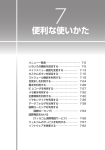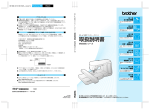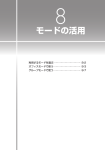Download WX330J シリーズ 取扱説明書 基本機能
Transcript
2 基本機能 電話をかける(発信)…………………………… 2-2 電話を受ける(着信)…………………………… 2-6 通話中の操作……………………………………… 2-8 文字を入力する………………………………… 2-13 電話帳を利用する……………………………… 音を調整する…………………………………… 留守録音を設定する…………………………… マイメニューを利用する……………………… 2-26 2-39 2-48 2-50 電話をかける(発信) せん。アンテナの表示される場所へ移動し ておかけください。 利用できるサービス 基本機能 電話をかける︵発信︶ 2 電波の届く場所であれば、以下の相手に電話を することができます。 ・警察 ............................................. 110 ・消防・救急 ................................. 119 ・海上保安庁 ................................. 118 ・NTT 災害伝言ダイヤル ............. 171*1 ・時報 ............................................. 117 ・天気予報 ..................................... 177 ・番号案内 ..................................... 104*2 ・国際電話(ウィルコム国際電話サービス)*3 ・ポケットベル呼び出し ・フリーダイヤル *4 *1 詳しくは NTT 東日本/ NTT 西日本にお問 い合わせください。 *2 PHS 電話番号はご案内できません。 3 手続きなしで、本電話機から国際電話を * か け る こ と が で き ま す。 「国際電話をか け る 」( ウ ィ ル コ ム 国 際 電 話 サ ー ビ ス ) (☞ 7-56 ページ) *4「携帯・PHS OK」または「PHS OK」が 表示されている番号が対象です。 ■ 警察、消防・救急、海上保安庁 にかけるには ・移動しながらでは通話中に電話が切れてし まうことがあるので、いったん止まったう えで通報してください。 ・PHS からの通報であることを伝えてくだ さい。 ・通報後、警察、消防、海上保安庁から問い 合わせの電話がくることがあるので、電源 を切ったり移動したりしないでください。 利用できないサービス ・電報 ............................................. 115 ・NTT テレホンセンター ............. 116*5 ・コレクトコール.......................... 106 ・ダイヤル Q2 ・ナビダイヤル ・衛星船舶電話 *5 ウィ ルコムの電話から 116 へかけた場合、 ウィルコムサービスセンターへつながります。 電話をかける 1 画面にアンテナが表示されていること を確認する ●「 」が表示されているときは 電波が届いていないため、ご利用になれま 2-2 2 0 ∼ 9 でダイヤル▶ : また は. 電話がかかります。番号が電話帳に登録されて いる場合は、相手の名前が表示されます。 ● 一般電話にかけるには 市外局番からダイヤルしてください。電話 番号は 32 桁までダイヤルできます。 ● 番号を間違えたら ● 電話をかけずに待ち受け画面に戻るには 3 - を押すごとに最後の1桁が削除される ので、間違っている番号を削除し、正しい 番号を入力しなおしてください。g でカー ソルを削除したい箇所に移動し、- を押 して削除することもできます。 gのあと-を約1秒以上押すことで、 カー ソル以降の番号をすべて削除することもで きます。 ; を押します。 相手が出たら通話する 相手が電話に出ると画面左上に「通話中」 、右 下に通話時間が表示されます。 ● つながらないときは 「ツーツーツー」と聞こえるときは、相手が 話し中、電波が届かない場所にいる、回線 が混雑しているなどの理由で電話をつなぐ ことができない状態にあります。そのよう なときは、; を押していったん電話を切 り、しばらくしてからかけなおしてくださ い。 ● 通話中に音量を変えるには 音量は 5 段階で調節できます。o で現在の 音量レベルが表示され、続けて o を操作す るごとに音量が変わります。 ● 相手が出たことを振動で知らせるよう にするには 相手が電話に出たことを電話機の振動でお 知らせするように設定することもできます。 「相手が出たことを振動で通知する(発信先 応答通知) 」( ☞ 2-47 ページ ) 4 通話が終了したら ; 画面左上に「通話終了」 、右下に通話時間が表 示されます。 通話ごとに発信者番号の 通知/非通知を設定する お知らせ いま検知している公衆基地局よりも電波の強い 公衆基地局を探します。パワーサーチにより、 さらに安定したクリアな通話ができます。 1 待ち受け時または通話時に U を約 1 秒以上押す 「パワーサーチ」という文字が点滅します。 公衆基地局が見つかると「パワーサーチ OK!」 と表示され、元の画面に戻ります。 お知らせ ▪ 待ち受け時はパワーサーチに成功したときに 成功音が鳴ります。 ▪ 通話時は 3 回までパワーサーチを実行するこ (パワーサー とができます。この場合、.* チ)を押して実行することもできます。 ▪ パワーサーチを行っても状態が変わらないこ とがあります。 ▪ パワーサーチを行っても、電波の状態が悪い 場所などではうまく公衆基地局を探せず圏外 になることもあります。 ▪ パワーサーチは公衆モード、公衆/オフィス モード、公衆/グループモードでのみ行えま す。 1 0 ∼ 9 で相手の電話番号を入力 ▶ C ▶ 2 または 3 電話番号を通知しないときは 2(184) 、通 知するときは 3(186)を押してください。 「184」または「186」が電話番号の先頭に入 力されます。 2 : または . 電話がかかります。 お知らせ ▪「184」「186」 の ど ち ら も 付 加 し な か っ た場合は、番号通知の設定内容に従います。 「発信者番号通知を設定する(番号通知) 」 (☞ 6-2 ページ) ▪ 本電話機の番号通知が「ON」に設定されて いても、電話番号の先頭に「184」を入力 して電話をかけると、相手には発信者番号が 通知されません。また、番号通知が「OFF」 に 設 定 さ れ て い て も、 電 話 番 号 の 先 頭 に 「186」を入力して電話をかけると、相手に 発信者番号が通知されます。 ▪ 番号を通知した場合でも、発信者番号を表示 する機能が相手の電話機にないときは発信者 番号は表示されません。 記録されている電話番号 にかける(発信履歴/着信 履歴/番号メモ) 電話をかけた相手や、発信者番号を通知してか けてきた相手の電話番号は、自動的に記録され ます。記録されている内容を表示させて確認し たり、電話をかけたりすることができます。ま た、通話中に入力した番号メモを使用して電話 をかけることもできます。 「通話中に電話番号 をメモする(番号メモ) 」 (☞ 2-11 ページ) 電話帳から電話をかける方法については「電 話帳を使って電話をかける」 (☞ 2-31 ページ) を参照してください。 2-3 2 電話をかける︵発信︶ より強い電波を探す (パワーサーチ) 電話をかけるとき、電話番号の前に「184」を 付けると相手に番号が通知されず、 「186」を 付けると番号が通知されます。これらの番号は 以下の操作により自動的に入力することができ ます。 基本機能 ▪ : を押してからダイヤルしても電話をか けることができます。この場合、ダイヤルし てから約 5 秒経つか、: または .(発信) を押すと発信が行われます。 ▪ ISDN 回線で端末を指定するときに使用する サブアドレスは*に続けて入力します。 「サ ブアドレスを設定する」(☞ 7-12 ページ) ▪ 通話時間の表示は目安です。通話料金の請求 とは一致しないことがあります。 ▪ サービスエリア内でも、屋内や車の中、ビル の谷間、地下街やトンネルの中などでは電波 が弱くなるので、聞き取りにくかったり途切 れたりすることがあります。 ▪ 移動しながら通話していると、「ポポ ポポ」 と鳴ることがあります。これは通話中の公衆 基地局より電波の強い公衆基地局へ回線が自 動的に切り替わるハンドオーバの通知音で す。ハンドオーバの際は一時的に通話が途切 れることがありますが、故障ではありません。 ▪ 移動中にサービスエリア外に出てしまうと通 話が切れます。切れる直前に 「ピーピー ピー ピー」という圏外警告音でお知らせするよう 「圏外/充電警告 設定することもできます。 音を設定する(効果音)」 (☞ 2-46 ページ) ▪ 待ち受け画面で入力した電話番号を、電話帳 に登録することができます。「入力した電話 番号を登録する」(☞ 2-31 ページ) 記録される内容 種類 内容 基本機能 発信履歴 本電話機からかけた電話の記録です。電話番号とかけた日時が 30 件まで記録されます。 発信履歴画面のマークの意味は次のとおりです。 : ライトメールの発信「ライトメールを作成して送信する」(☞ 3-28 ページ) : 分計発信「料金分計サービスを利用する(有料)」(☞ 7-57 ページ) : 未 再 生 の 通 話 録 音 が 本 体 に 保 存 さ れ て い る「 通 話 を 録 音 す る( 通 話 録 音 ) 」 (☞ 2-8 ページ) : 再生済みの通話録音が本体に保存されている 着信履歴 本電話機にかかってきた電話の記録です。発信者番号通知を設定している相手からの場 合は、電話番号と日時が記録されます。発信者番号非通知の場合は電話番号の代わりに 非通知理由が記録されます。「電話を受ける(着信)」(☞ 2-6 ページ) 着信履歴画面のマークの意味は次のとおりです。 : 電話に出た : 電話に出なかった : 着信拒否の相手からの電話「特定の番号からの電話を受けない(着信拒否) 」 (☞ 6-4 ページ) : ライトメールの着信「ライトメールを作成して送信する」(☞ 3-28 ページ) : 未 再 生 の 通 話 録 音 が 本 体 に 保 存 さ れ て い る「 通 話 を 録 音 す る( 通 話 録 音 ) 」 (☞ 2-8 ページ) : 再生済みの通話録音が本体に保存されている : 未再生の留守録音が本体に保存されている「留守録音を設定する」 (☞ 2-48 ページ) : 再生済みの留守録音が本体に保存されている 番号メモ 通話中に番号メモとして入力した電話番号です。「通話中に電話番号をメモする(番号メ モ)」 (☞ 2-11 ページ) 電話をかける︵発信︶ 2 お知らせ ▪ 発信履歴/着信履歴/番号メモの内容は、電池パックを交換する際にも保持されますが、万一、登 録した内容が消失してしまうことがあっても、当社としては責任を負いかねますので、あらかじめ ご了承ください。 ▪ 発信履歴/着信履歴/番号メモのデータがそれぞれ 30 件を超えた場合は、最も古いデータから削 除されます。 ▪ 電話帳に登録してある電話番号の場合は、相手の名前も表示されます。ただし、シークレットが「ON」 で電話帳に登録されている場合は「ユーザ非通知」と表示されます。また、電話帳ロックが「ON」 「ユーザの情報をロッ の場合は、名前は表示されません。「電話帳に登録する」(☞ 2-28 ページ)、 クする(機能ロック) 」 (☞ 6-14 ページ) 「発信履歴/着信 ▪ 発信履歴/着信履歴/番号メモの電話番号は、電話帳に登録することができます。 履歴/メモの電話番号を登録する」(☞ 2-30 ページ) 発信履歴/着信履歴/番号 メモで電話をかける 発信履歴/着信履歴/番号メモを表示して、記 録されている電話番号に電話をかけることがで きます。 1 待ち受け画面で p j で発信履歴、g で着信履歴が表示されます。 2-4 2 p で「発信履歴」 「着信履歴」 「メモ」 のいずれかを選択▶ o で相手を選 択: 表示されている相手に電話がかかります。 ● シークレットの電話番号を一時的に表 示するには C(メニュー)を押し、サブメニューで 8(シークレット一時表示)を押します。 暗証番号認証を行うと、シークレット設定 が「ON」で登録されている電話番号が一時 的に表示されます。 ポーズを利用する お知らせ ■ リダイヤルする 待ち受け画面で : を 2 回押すことで、前回か けた相手に電話をかけることができます。 発信履歴/着信履歴/番号メモの電話番号を1 件ずつ削除します。全件をまとめて削除するこ ともできます。 1 待ち受け画面で p j で発信履歴、g で着信履歴が表示されます。 2 3 ● p で「発信履歴」「着信履歴」「メモ」 のいずれかを選択▶ o で削除する データを選択 CC ▶ 1 ∼ 3 のいずれ か 1 ダイヤルボタンで電話番号を入力 C6 ▶ダイヤルボタンで続きの 番号を入力する 6(ポーズ)を押した場所に「P」が表示さ れます。 2 : または . 3 : 電話番号の発信が行われます。 「P」のところで 発信は停止します。 「P」以降の番号が発信されます。 お知らせ ▪ ポーズを入れたいところで、D を押して もポーズを挿入できます。 ▪ 電話帳に電話番号を「P」付きで登録してお くと、電話帳からかけた電話でポーズを利用 することができます。 「発信履歴/着信履歴 /メモの電話番号を登録する」 (☞ 2-30 ペー ジ) 1(一件削除)を押すと 選択した履歴1件だけを削除します。 ● 2(選択削除)を押すと 履歴選択画面が表示されるので、o で削除 する履歴を選択して .(チェック)を押し が付きます。チェッ ます。履歴の先頭に 「 」 クを外すときは、再度 .(チェック)を押 します。 全件選択する場合は、C1(全件選択) を押します。 チェックをすべて外す場合は、C2(全 件解除)を押します。 削除するデータの選択を終えたら c(削 除)を押します。 ● 3(全件削除)を押すと 履歴の全データ(発信履歴/着信履歴/番 号メモ)を削除します。 4 y で「Yes」を選択 . 履歴が削除され、 「削除しました」と表示され ます。 2-5 2 電話をかける︵発信︶ 発信履歴/着信履歴/番号 メモの内容を削除する 発信する電話番号にポーズ(一時停止)を挿入 することができます。ポーズを挿入すると、発 信が一時的に停止しますが、: を押すとポー ズ以降の番号が発信されます。留守番電話の暗 証番号の入力やプッシュホンサービスなど、途 中でポーズが必要な場合にご利用ください。電 話帳にポーズ入りで登録することもできます。 基本機能 ▪ 手順 2 で o で相手を選択し、. を押すと、 より詳しい情報が表示されます。 ▪ 待ち受け画面に「着信 ○○件」が表示され ているときは、. を押して着信履歴を表示 することもできます。 ▪ 電話帳に登録してある相手の場合、登録して ある電話番号を変更すると、履歴の表示が変 更されます。 ▪ 通話中も発信履歴/着信履歴/番号メモを参 照することができます。 電話を受ける(着信) かかってきた電話を受けます。 1 基本機能 画面が点灯し、 「着信中」と表示されます。相 手の発信者番号が通知されてきたときは、画面 に電話番号が表示されます。電話帳に登録され ている相手の場合、名前も表示されます。 着信ランプの設定に従い、着信ランプが点滅しま す。 「着信ランプを設定する」 (☞ 7-10 ページ) ● 電話を受ける︵着信︶ 2 着信音が鳴る 着信中に着信音を止めるには(クイッ クサイレント) 着信を切断せずに着信音やバイブレータの 振 動 を 止 め る に は、c( マ ナ ー) ま た は ; を押します。この状態から着信を中 断するには、C(拒否)または ; を、 通話を始めるには : を押します。 ● 2 ● 留守録音で応答するには D または .(留守録)を押します。 「留 守録音を設定/解除する」 (☞ 2-48 ページ) : を押して通話 通話中に音量を変えるには 音量は 5 段階で調節できます。o で現在の 音量レベルが表示され、続けて o を操作す るごとに音量が変わります。 3 通話が終わったら ; 画面左上に「通話終了」 、右下に通話時間が表 示されます。 お知らせ ▪ 画面に「 」が表示されているときは、 電話を受けることはできません。 ▪ 着信音は着信メロディの設定によって変更す ることができます。 「着信メロディを設定す る」(☞ 2-39 ページ) ▪ 着信の通知方法をバイブレータに設定してい る場合は、電話がかかってきたことを振動に よってお知らせします。 「バイブレータを設 定する」(☞ 2-42 ページ) ▪ エニーキーアンサーを「ON」に設定する と、: を押すほかに、-、(、)、U、 0 ∼ 9、*、#、h でも電話に出 「エニーキーアンサーを ることができます。 設定する」 (☞ 7-12 ページ) 相手の発信者番号が通知 されないとき 発信者番号が非通知の相手からの着信では、非 通知理由が画面に表示されます。 2-6 非通知理由 意味 ユーザ非通知 相手が発信者番号非通知に設定 しています。 公衆電話発信 相手が公衆電話から発信してい ます。 通知不可能 国際電話などで発信者番号が通 知できません。 お知らせ ▪ 相手の発信者番号が非通知のときは、着信 履歴には電話番号の代わりに非通知理由が 記録されます。「記録されている電話番号に かける(発信履歴/着信履歴/番号メモ) 」 (☞ 2-3 ページ) 電話に出ないとき 電 話 に 出 な か っ た と き は、 待 ち 受 け 画 面 に 」と「着信○○件」が表示されます。 「 」と「着信○○件」は着信履歴を確認する 「 と消えます。 「記録されている電話番号にかけ る(発信履歴/着信履歴/番号メモ) 」 (☞ 2-3 ページ) お知らせ ▪ リマインダーを設定しているときは、設定に 従って着信ランプが点滅します。ボタンを何 「リマイン か1つ押すと点滅は停止します。 ダーを設定する」( ☞ 7-11 ページ ) 通話中に電話がかかって きたとき(通信中着信) 「音声、 PIAFS 通信中着信」が「ON」の場合は、 通話中に着信があると「プップッ プップッ…」 と鳴り、画面には着信の種類に応じて次のメッ セージが表示されます。 音声着信(通常の電話)の場合→「着信があ りました」 E メール自動受信着信の場合→「センターに E メールがあります」 データ着信の場合→「データ着信がありまし た」 位置情報通知着信の場合→「位置情報通知着 信がありました」 通話中着信のメッセージは . で消すことがで きます。 通話を終了すると、通話中の着信の件数が「着 信○○件」と表示されます。通話中の着信は、 のマークが表示されます。 待ち受け画面では お知らせ 基本機能 ▪ ライトメールは、通話中は着信できません。 ▪ 通話中に電話をかけてきた相手側には「ツー ツーツー」という話し中の音が聞こえます。 ▪ リマインダーを設定しているときは、設定に 従って着信ランプが点滅します。通話終了後、 待ち受け画面でボタンを何か1つ押すと点滅 は停止します。 「リマインダーを設定する」(☞ 7-11 ページ ) 2 通信中の着信を設定する 1 2 電話を受ける︵着信︶ 通信中の着信を受けるかどうかを設定します。 待ち受け画面で .56 51 ▶着信を受けるときは 1、 受けないときは 2 設定が変更され、 「設定しました」と表示され ます。 お知らせ ▪ お買い上げ時には、「ON」に設定されてい ます。 2-7 通話中の操作 通話中に受話音量(相手の声の音量)やスピー カ音量を変えることができます。音量は 1 ∼ 5 の 5 段階で調節できます。 基本機能 通話中の操作 2 受話音量を調節する 1 通話中に o 2 o で音量を変更 . 現在の音量レベルが表示されます。 音量は y で大きくなり、n で小さくなります。 約 60 秒以上操作をしないと、その時点の音量 が設定され通話画面に戻ります。 お知らせ ▪ お買い上げ時には、音量は「VOL.4」に設 定されています。 ▪ 通話を終了しても、設定した受話音量は次に 変更するまで変わりません。 ▪ 待ち受け中に受話音量を設定することもでき ます。「受話音量を設定する(受話音量/ス ピーカ音量) 」 (☞ 2-39 ページ) ▪ 通話録音中は o で受話音量を変えることも できますが、録音内容の音量は変わりません。 ▪ スピーカでの受話については「手に持たず に通話する(ハンズフリー通話/スピーカ受 話)」 (☞ 2-10 ページ)を参照してください。 通話を保留にする 通話を一時的に中断したいときに保留にしま す。保留中は、相手に保留音が流れ、こちらの 音声は聞こえません。 1 通話中に U 2 通話を再開するときは U または : 「保留中」と表示され、設定している保留音が 相手に流れます。 お知らせ ▪ 通話中に .2(保留)で保留にすること もできます。また、保留中に .2(保留 解除)で保留を解除することもできます。 ▪ 保留音は、保留音設定によって変更すること ができます。 「保留音を設定する」(☞ 2-46 ページ) ▪ オ フ ィ ス モ ー ド で は、 オ フ ィ ス シ ス テ ム (PBX)の保留音が流れます。 ▪ 保留は、グループモードではご利用いただけ ません。 2-8 通話を録音する (通話録音) 通話相手の声を録音できます(自分の声は録音 されません) 。録音内容は電源を切っても消え ません。 1 件の録音時間や、録音件数に制限はなく、メ モリの空き容量一杯まで録音できます。ただし、 保存先の空き容量が約 3 秒未満のときは、録音 できません。 1 通話中に D 2 . 録音が開始され、 「録音時間/録音可能時間」 (時:分:秒)が表示されます。 録音が終了し、 「録音終了」と、 「録音時間/ 録音可能時間」 (時:分:秒)が表示されます。 通話が終了したときや保存先の空き容量がなく なったときも録音は終了します。 お知らせ ▪ 録音時間が約 3 秒未満だった場合は、その録 音内容は保存されません。 ▪ 通話中に .3(通話録音)で録音を開始 することもできます。 ▪ 録音の開始や終了の成功音は鳴りません。 」が表 ▪ 録音中は充電警告音は鳴らず、 「 示されます。 ▪ 録音中、o で受話音量を調節することもで きますが、録音内容の音量は変化しません。 ▪ 保存先の空き容量が足りなくなると、保存で きなくなります。不要なデータは削除してく ださい。「通話録音を削除する」 (☞ 2-9 ペー ジ)、「データを削除する」 (☞ 7-49 ページ) 通話録音を再生する ■ データフォルダから再生する 1 2 待ち受け画面で .2 o で「録音」を選択 . ▶ o で「通 話録音」を選択 . 録音データが再生されます。 ● 再生を終了するには ● 再生中の録音データを削除するには 再生中に .(一時停止)または - を押し ます。 再生中に C(削除)を押します。 「削除 しますか?」と表示されるので、 「Yes」を 選択して . を押します。録音データが削除 されます。他の録音データがある場合は次 の録音データが再生され、録音データがな い場合は元の画面に戻ります。 ● 音量を調節するには ● スピーカから音を聞くには 1 待ち受け画面で p 2 p で「発信履歴」 「着信履歴」のいず れかを選択▶ C7 j で発信履歴、g で着信履歴が表示されます。 3 通話録音を削除する 1 2 3 ● お知らせ ▪ 録音データ一覧では、新しい順にデータが並 んでいます。表示順序を変えることもできま す。「データを並べ替える」 (☞ 7-47 ページ) ▪ 再生中に U を押すと前の録音が再生され、 D を押すと次の録音データが再生されま す。 ▪ オートサイレントモードやマナーモードの ときに再生しようとすると、再生を確認す るメッセージが表示されます。この場合、 「Yes」を選択して . を押すと、再生が開 始されます。 ▪ シークレットが「ON」で電話帳に登録され ている相手の場合は、通話録音のデータ名は 「ユーザ非通知」になります。登録名を一時 的に表示するには、C(メニュー)を押し、 サブメニューで 8 (シークレット一時表示) を押します。暗証番号認証を行うと、登録名 が表示されます。 待ち受け画面で .2 o で「録音」を選択 . ▶ o で「通 話録音」を選択 . ▶ o で削除する 録音データを選択 CC ▶ 1 ∼ 3 のいずれ か 1(一件削除)を押すと 選択した録音データ1件だけを削除します。 ● 2(選択削除)を押すと 録音データ選択画面が表示されるの で、o で 削 除 す る 録 音 デ ー タ を 選 択 し て .(チェック)を押します。録音データ の先頭に「 」が付きます。チェックを外 すときは、再度 .(チェック)を押します。 全件選択する場合は、C1(全件選択) を押します。 チェックをすべて外す場合は、 C2(全 件解除)を押します。 削除するデータの選択を終えたら c(削 除)を押します。 y:再生音量レベルが上がります。 n:再生音量レベルが下がります。 再生中に c(スピーカ)を押します。受 話口(レシーバ)に切り替えるには c(レ シーバ)を押します。 o で履歴を選択 . ▶ . 録音データが再生されます。 ● 3(全件削除)を押すと 「通話録音」フォルダ内の全データを削除し ます。暗証番号認証を行います。 「暗証番号 で認証を行う」 (☞ 6-6 ページ) 4 y で「Yes」を選択 . データが削除され、 「削除しました」と表示さ れます。 2-9 2 通話中の操作 3 o で再生する録音データを選択 . ▶. 通話録音のデータは、発信履歴/着信履歴から 再生することもできます。 基本機能 録音データ一覧が表示されます。再生されてい ない録音データは「 」 、再生済みの録音デー タは「 」が表示されます。録音データ名は、 相手の電話番号が使われます(番号非通知での 着信の場合は、非通知理由が表示されます) 。 同じ電話番号が複数ある場合には、 「相手の電 話番号 ~ 連番」になります。電話帳に登録して ある相手の場合は、登録名が表示されます。 ■ 発信履歴/着信履歴から再生する 基本機能 通話中の操作 2 お知らせ お知らせ ▪「削除中」のメッセージが表示されていると きに ; を押すと、その時点までのデータ が削除され、処理が中断します。 ▪ 削除対象の録音データの中に、他の機能で設 定しているデータが含まれている場合、設定 データを削除するかどうか確認するメッセー ジが表示されます。この場合、「Yes」を選 択して . を押すと、設定データも含め選択 したすべての録音メッセージが削除されま す。 ▪フォルダ内のデータを一括して削除する こ と も で き ま す。 「フォルダを削除する」 (☞ 7-51 ページ) ▪ ハウリング防止のため、ハンズフリー通話中 は一方が話しているときはもう一方の声は音 量が下げられ相手には聞こえません。相手が 話し終えてから話すようにしてください。 小声で話す (ひそひそ通話) スピーカ受話にする 相手の声を受話口(レシーバ)ではなく本電話 機背面のスピーカで聞くことができます。こち ら側の声は、相手に伝わりません。 1 ● 小声でも相手に声が伝わるよう、送話音量を大 きくします。あわせて受話音量も大きくなりま す。 1 通話中に .4 ひそひそ通話が開始され、 「ひそひそ通話中」 と表示されます。通話が終了すると、ひそひそ 通話は解除されます。 ● 通話中にひそひそ通話を解除するには .(機能)を押し、4(ひそひそ通話解除) を押します。 お知らせ ▪ 最初からひそひそ通話になるよう設定するこ ともできます。「ひそひそ通話を設定する(ひ そひそ通話) 」 (☞ 2-39 ページ) ハンズフリー通話にする ハンズフリー通話時は、本電話機を手に持たず に相手と通話することができます。相手の声は、 本電話機背面のスピーカから聞こえます。 1 通話中に .9 ハンズフリー通話が開始され、 「H-Free 通話中」 と表示されます。 ● 2-10 ハンズフリー通話を解除するには .9 を押します。 スピーカ受話を解除するには .(機能)を押し、 8(スピーカ受話解除) を押します。 通話中に電話帳を 検索する 通話中に電話帳を検索して電話番号など登録内 容を表示することができます。ただし、登録や 編集は行えません。電話帳の操作の詳細は「電 話帳を利用する」 (☞ 2-26 ページ)を参照し てください。 1 通話中に .1 電話帳が表示されます。 ● 登録内容の詳細を表示するには ● 元の画面に戻すには 手に持たずに通話する(ハン ズフリー通話/スピーカ受話) ハンズフリー通話を利用すると、本電話機を手 に持たずに話すことができます。また、スピー カ受話を利用すると相手の声をスピーカで聞く ことができます。 通話中に .8 スピーカでの受話に切り替わり、 「スピーカ受 話中」と表示されます。 oで表示する相手を選択して.を押します。 - を 2 回押します。また、何も操作せず に約 60 秒経過した場合も、元の画面に戻り ます。 通話中にスケジュールを 確認する 通話中にスケジュールを表示することができま す。ただし、登録や編集は行えません。スケ ジュール機能の詳細は「スケジュール機能を利 用する」 (☞ 7-18 ページ)を参照してください。 1 2 通話中に .7 h でスケジュールを確認する日付を 選択 . ▶ o でスケジュールを選択 . スケジュールの詳細が表示されます。 ● 元の画面に戻すには - を 3 回押します。また、何も操作せず に約 60 秒経過した場合も、元の画面に戻り ます。 通話中に電話番号をメモ する(番号メモ) 通話中に 32 桁までの電話番号を 30 件までメ モすることができます。 通話中に .5 番号メモが登録され、 「登録しました」と表示 されます。 ● ● 登録しないで元の画面に戻すには . を押す前に c(戻る)を押すと、番 号メモは登録されずに通話中画面に戻りま す。また、何も操作せずに約 60 秒経過した 場合も、通話中画面に戻ります。 番号を削除するには - を押します。最後の数字が削除されま す。入力中の番号メモをすべて削除するに は、- を約 1 秒以上押したままにします。 ポーズを入力するには 通話中に本電話機の電話番号や E メールアドレ スなどプロフィール情報を表示することができ ます。ただし、登録や編集は行えません。プロ フィール機能の詳細は「プロフィールを表示す る」 (☞ 7-5 ページ)を参照してください。 1 ● 各種情報を表示するには ● 元の画面に戻すには 通話中にメモ帳を表示したり入力したりするこ とができます。メモ帳の詳細は「メモ帳を利用 する」(☞ 7-30 ページ)を参照してください。 1 2 3 通話中に .6 c ▶文字を入力 . ファイル名を編集 . メモが保存され、 「登録しました」と表示され ます。 ● 既存のメモの内容を表示するには ● 元の画面に戻すには メモ帳一覧表示中にoでメモを選択し て . を押します。 - を押します。また、何も操作せずに約 60 秒経過した場合も、元の画面に戻ります。 p で表示させたい項目を選択します。 - を押します。また、何も操作せずに約 60 秒経過した場合も、元の画面に戻ります。 通話中に電話番号を送出 する お知らせ 通話中にメモ帳に入力する 2 プロフィールが表示されます。 番号メモにポーズを入力するには、C (ポーズ)または D を押します。ポーズ を入力した箇所には「P」が表示されます。 ▪ グループモードでは番号メモは利用できませ ん。 ▪ 30 件を超えて登録すると、一番古いデータ が 1 件削除され、新しいデータが登録されま す。 通話中に .0 通話中の操作 ● 通話中に自分の電話番号 を確認する ダイヤルボタンで電話番号を入力 . 基本機能 1 2 お知らせ ▪ 入力の途中で、何も操作せずに約 60 秒経過 するか通話が切断された場合は、その時点で 確定済みだった文字が自動的にメモ帳に登録 されます。 通話中に電話番号を送出することができます。 1 通話中に番号を入力 入力した番号が相手に送出されます。 電話帳から送出する 1 2 通話中に .1 相手先を検索する 電話帳の一覧画面は、前回使用したときと同じ 方法で表示されますので、必要に応じて検索方 法を切り替えます。次の 6 つの方法で検索でき ます。 ● ● ● ● ● ● あかさたな一覧で検索する(☞ 2-32 ページ) グループ一覧で検索する(☞ 2-32 ペー ジ) メモリNo.一覧で検索する (☞2-32ペー ジ) 読み検索一覧で検索する(☞ 2-33 ペー ジ) 電話番号で検索する(☞ 2-33 ページ) メールアドレスで検索する(☞ 2-33 ページ) 2-11 3 相手先を選択 . 電話帳詳細画面が表示されます。 電話帳詳細画面通常表示および電話帳詳細画面 一覧表示の説明については、 「電話帳を使って 電話をかける」 (☞ 2-31 ページ)の手順 3 を 参照してください。 4 基本機能 そのマークが設定されている電話番号が表示さ れます。 ● 通話中の操作 2 電話帳詳細画面通常表示中、p で発 信する電話番号に対応する分類マーク を選択 5 電話帳詳細画面一覧表示のときは o で発信する電話番号に対応する分類マー クを選択します。 . または : 選択した電話番号が相手に送出されます。 お知らせ ▪ お買い上げ時には、電話帳は「あかさたな一 覧」で表示するように設定されています。 ▪ 電話帳からの電話番号送出は、公衆モード、 オフィスモードでのみ行えます。 発信履歴/着信履歴/番号 メモから送出する 1 2 3 通話中に p p で「発信履歴」「着信履歴」「メモ」 のいずれかを選択▶ o で相手を選 択. . または : 選択した電話番号が相手に送出されます。 2-12 文字を入力する 文字入力画面について 文字を入力する画面では、次の記号や数字が表示されます。 基本機能 入力モード 本文入力 :漢字モード :カタカナモード(全角) :カタカナモード(半角) :英字モード(全角) :英字モード(半角) :数字モード(半角) 文字を入力する 2 0/10000 戻る 決定 メニュー 入力した文字数/入力できる文字数 で予測変換が「ON」のとき表示される お知らせ ▪ 画面の右下に表示される「入力した文字数/入力できる文字数」は、半角文字の文字数で表示され、 全角文字の場合は、1 文字で半角文字 2 文字になります。 入力モードについて 電話帳に名前を入力するときやメールを書くときなど、文字を入力するときにはまず「入力モード」 を選びます。ひらがな、カタカナ、英字(アルファベット) 、数字といった文字の種類のうち、どの 文字を入力するかを決めるのが入力モードです。入力モードはUで切り替えます。現在の入力モー ドは画面の左下に表示されます。 入力モード 入力できる文字 漢字モード ひらがな(あ い う え お) 漢字 カタカナモード(全角) 全角カタカナ(ア イ ウ エ オ) カタカナモード(半角) 半角カタカナ(ア イ ウ エ オ) 英字モード(全角) 全角英字(A B C D E) 英字モード(半角) 半角英字(A B C D E) 数字モード 半角数字(1 2 3 4 5) お知らせ ▪ 漢字は、漢字モードで入力したひらがなを変換して入力します。 ▪ 全角と半角は、別の文字として扱われます。例えば全角カタカナの「ア」と半角カタカナの「ア」は 別の文字になります。 ▪ 入力画面によって、選択できる入力モードは異なります。例えば、E メールの本文を入力する画面 ではカタカナモード(半角)は選択できません。 2-13 入力する文字の種類を 切り替える 入力する文字に応じて、入力モードを切り替え ます。 1 基本機能 文字を入力する 2 文字を入力する画面で U ▶ U を押して入力モードを選択 . 入力モードが確定し、その入力モードの文字が 入力できるようになります。. を押さずにダ イヤルボタンを押し、入力モードを確定すると ともに文字入力を開始することもできます。選 択中の入力モードの文字が入力されます。 ● p で入力モードを選択するには 文字入力モード選択画面では p でも入力 モードを選択できます。 g で左の入力モード、j で右の入力モー ドを選択できます。 お知らせ ▪ 記号や絵文字を入力することもできます。 「記 号や絵文字を入力する」(☞ 2-21 ページ) ▪ 入力画面によって、選択できる入力モードは 異なります。例えば、E メールの本文を入力 する画面ではカタカナモード(半角)は選択 できません。 2-14 ひらがなや漢字を入力する(漢字モード) ひらがなや漢字は漢字モードで入力します。入力モードの切り替えについては「入力する文字の種 類を切り替える」 (☞ 2-14 ページ)を参照してください。 ひらがなは、ダイヤルボタンを次の表の回数だけ押すことによって入力します。 漢字は、読みをひらがなで入力してから漢字に変換して入力します。変換には、予測変換によって 自動的に変換する方法と c(変換)を押して変換する方法とがあります。 ボタンを押したときに入力される文字 1 回目 2 回目 3 回目 4 回目 5 回目 6 回目 7 回目 8 回目 9 回目 10 回目 あ い う え お ぁ ぃ ぅ ぇ ぉ か き く け こ さ し す せ そ た ち つ て と な に ぬ ね の は ひ ふ へ ほ ま み む め も や ゆ よ ゃ ゅ ら り る れ ろ 0 わ を ん − 、 # 改行 1 2 3 5 6 7 8 9 * ゛ 2 っ 文字を入力する 4 基本機能 ボタン ょ 。 ? ! ∼ 全角 スペース ゜ お知らせ ▪ 同じ行の文字を続けて入力するときは、j でカーソルを右に移動してからボタンを押します。例え ば「あい」と入力するときは、1 を押して「あ」を入力し、j でカーソルを右に移動してから 1 を 2 回押して「い」を入力します。 ① 1 ………………「あ」が入力される ② j ……………… カーソルが右に移動する ③ 11 …………「い」が入力される ▪ # で改行が入力できるのは、プロフィールのメモ、メールの本文、署名設定、引用設定、自作定型文、 スケジュールの内容、電話帳のメモ、アクセサリのメモ帳です。 ▪ 濁点「゛」は、濁点の付く文字(か行、さ行、た行、は行)のあとに * を押して入力します。 ▪ 半濁点「゜」は、半濁点の付く文字(は行)のあとに * を 2 回押して入力します。 ▪ 濁点や半濁点がつかない文字でも、つけることは可能です。文字を入力し、j でカーソルを右に移 動してから * を押して入力します。その場合、文字と濁点または半濁点はどちらも全角文字で入 力されます。 (小さいひらがな)は、大きい文字を入力したあと D または * を押 ▪「ぁぃぅぇぉっゃゅょゎ」 して入力することもできます。 ▪「つ」の場合、* を押すごとに「づ」→「っ」→「つ」となります。 ▪ 表に示された回数を超えてボタンを押すと、最初の文字に戻ります。 ▪ ダイヤルボタンを押したあとに : を押すと、逆順に進みます。 2-15 予測変換を利用する(予測変換) 漢字モードで予測変換が「ON」の場合、その 時点で入力が予測される文字列の一覧が表示さ れます。入力したい文字列が一覧にあるときは、 それを選択するだけで文字列が入力できるの で、文字入力の手間を大幅に減らすことができ ます。 基本機能 文字を入力する 2 1 漢字モードで文字を入力する 入力した文字から予測される予測候補の一覧が 表示されます。 入力したい予測候補が表示されるまで文字を入 力していきます。 2 o で入力したい予測候補を選択 . 選択した候補が入力されます。 ● 予測変換候補画面について 一覧の右上の数字は、選択した予測候補の 番号と予測候補の総数です。 n で予測候補の先頭、y で予測候補の末 尾にカーソルが移動し、さらに h でカーソ ルを上下左右に移動することができます。 お知らせ ▪ お買い上げ時には、予測変換は「ON」に設 定されています。 ■ 予測変換を ON/OFF する 1 文字入力画面で CC5 お知らせ ▪ 予測変換を「ON」にする場合も操作は同じ です。 漢字に変換する(漢字変換) 予測変換が「OFF」の場合は予測候補が表示さ れないので、漢字を入力するにはひらがなを漢 字に変換する操作が必要です。 1 ひらがなで読みを入力▶ o で変換 再度 o を押すと変換候補一覧が表示されます。 ● 2 変換結果を確定するには 表示された変換候補でよければ . を押しま す。 h で変換候補を選択 . 変換が確定し、文字が入力されます。 お知らせ ▪ 読みは最大で 20 文字まで入力できます。 2-16 変換の区切りを変更する 予測変換や漢字変換したときに意図しない位置 で文字列が区切られ、正しく変換されないとき は、変換の区切りを変更します。 1 ● 文字を入力する▶ n ▶適切な区切 りになるまで c で変換の範囲を短 くする 漢字変換のときは 文字を入力した後、n を 2 回押します。そ の後、適切な区切りになるまで c を押し て、変換の範囲を短くします。 ● 2 変換の範囲を広げるには C で変換の範囲を右に広げます。 h で変換候補を選択 . 変換された部分が確定し、変換されていない部 分が変換対象になります。残りの未変換部分に ついても同様な操作を繰り返して変換します。 変換が必要ない場合は . を押して文字列を確 定します。 ひらがなをカタカナや英数 に変換する(カナ英数変換) 漢字モードで入力したひらがなをカタカナ、英 字、数字に変換します。 1 ひらがなを入力する▶ C 2 h で変換候補を選択 . 入力したボタンに対応する英字や数字からなる 候補が表示されます。例えば「あした」 (1、 3 × 2 回、4) と 入 力 し た と き は、 数 字 「134」 「134」 、数字を時間形式にしたもの 「1:34」 「1:34」 、英字「. EG」 「.EG」 「. e g」 「.eg」 、カタカナ「アシタ」 「アシタ」が変換 候補として表示されます。 変換が確定し、文字が入力されます。 お知らせ ▪ カ ナ 英 数 変 換 は 予 測 変 換 が「ON」 「OFF」 のいずれの場合でも行えます。 チェックをすべて外す場合は、 C2(全 件解除)を押します。 削除するデータの選択を終えたら c(削 除)を押します。 よく使う語句をユーザ辞書 に登録する 1 待ち受け画面で .541 2 c ▶登録する単語や語句を入力 . ▶登録する単語や語句の読みを入 力. 単語や語句が登録され、 「登録しました」と表 示されます。 ● 文字入力画面から単語登録画面を表示 するには C( メ ニ ュ ー) を 押 し、C( 次 頁 ) を押し、7(ユーザ辞書登録)を押します。 3(全件削除)を押すと 登録語句の全データを削除します。 4 y で「Yes」を選択 . 語句が削除され、 「削除しました」と表示され ます。 学習内容を削除する 本電話機は、予測変換や漢字変換での変換結果 を記録し、次回からの変換時に変換候補として 優先的に表示します。この学習内容を削除する ことができます。 1 2 待ち受け画面で .543 2 暗証番号認証を行う 「暗証番号で認証を行う」 (☞ 6-6 ページ) 認証されると、 「学習文字をクリアしますか?」 と表示されます。 3 y で「Yes」を選択 . 学習内容が削除され、 「クリアしました」と表 示されます。 ■ 登録語句を変更する 登録した単語や語句、読みを変更することがで きます。 1 2 待ち受け画面で .541 o で変更する語句を選択 . ▶必要 に応じて語句を修正 . ▶必要に応 じて読みを修正 . 変更が登録され、 「登録しました」と表示され ます。 ■ 登録語句を削除する 1 2 3 ● 待ち受け画面で .541 o で削除する語句を選択 C ▶ 1 ∼ 3 のいずれか 1(一件削除)を押すと 選択した語句1件だけを削除します。 ● 2(選択削除)を押すと 語句選択画面が表示されるので、o で削除 する語句を選択して .(チェック)を押し が付きます。チェッ ます。語句の先頭に 「 」 クを外すときは、再度 .(チェック)を押 します。 全件選択する場合は、C1(全件選択) を押します。 2-17 文字を入力する 登録済みの語句がある場合は、その語句と読み が表示されます。 :登録されている単語や語句 :登録されている単語や語句の読み ● 基本機能 よく使う語句を読みと一緒にユーザ辞書に登録 します。登録した語句は、予測変換や漢字変換 により入力することができます。変換に手間の かかる語句を簡単な読みで登録しておくと、入 力の手間が省けて便利です。 ユーザ辞書には最大 250 件までの語句を登録 することができます。1 件につき語句は全角 15 文字(半角 30 文字)まで、読みは全角 8 文字まで登録することができます。 カタカナを入力する(カタカナモード) カタカナは、カタカナモード(全角)またはカタカナモード(半角)で、ダイヤルボタンを次の表 の回数だけ押すことによって入力します。入力モードの切り替えについては「入力する文字の種類 を切り替える」 (☞ 2-14 ページ)を参照してください。 ボタン 1 回目 2 回目 3 回目 4 回目 5 回目 6 回目 7 回目 8 回目 9 回目 10 回目 ア イ ウ エ オ ァ ィ ゥ ェ ォ カ キ ク ケ コ サ シ ス セ ソ タ チ ツ テ ト ナ ニ ヌ ネ ノ ハ ヒ フ ヘ ホ マ ミ ム メ モ ヤ ユ ヨ ャ ュ ラ リ ル レ ロ 0 ワ ヲ ン − 、 ? ! ∼ # 全角 ※ スペース 改行 基本機能 1 2 3 4 2 ボタンを押したときに入力される文字 文字を入力する 5 6 7 8 9 * ゛ ッ ョ 。 ゜ ※カタカナモード(半角)の場合は、半角スペースが入力されます。 お知らせ ▪ 同じ行の文字を続けて入力するときは、j でカーソルを移動してからボタンを押します。例えば「ア イ」と入力するときは、1 を押して「ア」を入力し、j でカーソルを移動してから 1 を 2 回 押して「イ」を入力します。 ▪ # で改行が入力できるのは、プロフィールのメモ、メールの本文、署名設定、引用設定、自作定型文、 スケジュールの内容、電話帳のメモ、アクセサリのメモ帳です。 「ウ」)のあとに * を押して入力します。 ▪ 濁点「゛」は、濁点の付く文字(カ行、サ行、タ行、ハ行、 ▪ 半濁点「゜」は、半濁点の付く文字(ハ行)のあとに * を 2 回押して入力します。 ▪ 濁点や半濁点がつかない文字でも、つけることは可能です。文字を入力し、j でカーソルを右に移 動してから * を押して入力します。全角カタカナモードの場合、文字と濁点または半濁点は、ど ちらも全角で入力されます。半角カタカナモードの場合は、いずれの場合も文字および濁点、半濁 点は半角で入力されます。 ▪「ァィゥェォッャュョヮ」 (小さいカタカナ)は、大きい文字を入力したあと D または * を押 して入力することもできます。ただし、小さい「ヮ」が入力できるのは全角の場合だけです。全角 カタカナモードで「ウ」を入力した状態で、* を押すと濁点あり/なしの切替えとなります。小 さいカタカナの「ゥ」を入力するには、全角カタカナモードで「ウ」を入力した状態で D を押 します。 ▪「ツ」の場合、* を押すごとに「ヅ」→「ッ」→「ツ」となります。 ▪ 表に示された回数を超えてボタンを押すと、最初の文字に戻ります。 ▪ ダイヤルボタンを押したあとに : を押すと、逆順に進みます。 ▪ 漢字モードの予測候補からカタカナの言葉を選択することで漢字モードでカタカナを入力すること もできます。 ▪ E メールでは半角カタカナは入力できません。貼り付け、定型文からの入力などで半角カタカナを 入力した場合は、半角のカタカナは切り捨てられます。 2-18 英字を入力する(英字モード) 英字(アルファベット)は、英字モード(全角)または英字モード(半角)で、ダイヤルボタンを 次の表の回数だけ押すことによって入力します。入力モードの切り替えについては「入力する文字 の種類を切り替える」 (☞ 2-14 ページ)を参照してください。 各ダイヤルボタンで入力できる文字の最後にはそのボタンと同じ数字があるので、英字モードで数 字を入力することもできます。 1 ボタンを押したときに入力される文字 1 回目 2 回目 3 回目 4 回目 5 回目 6 回目 7 回目 8 回目 9 回目 10 回目 11 回目 . @ , / : - ~ _ + ^ 1 A B C a b c 2 D E F d e f 3 G H I g h i 4 2 3 5 6 7 8 9 0 # * J K L j k l 5 M N O m n o 6 P Q R S p q r T U V t u v 8 W X Y Z w x y ? ! ; ‘ 0 スペース 2 s 7 z 9 文字を入力する 4 基本機能 ボタン 改行 英字モード(半角)の場合は、E メールのアドレス用の文字列(http:// など) お知らせ ▪ 同じ行の文字を続けて入力するときは、j でカーソルを右に移動してからボタンを押します。例 えば「AB」と入力するときは、2 を押して「A」を入力し、j でカーソルを右に移動してから 2 を 2 回押して「B」を入力します。 ① 2 ………………「A」が入力される ② j ……………… カーソルが右に移動する ③ 22 …………「B」が入力される ▪ # で改行が入力できるのは、プロフィールのメモ、メールの本文、署名設定、引用設定、自作定型文、 スケジュールの内容、電話帳のメモ、アクセサリのメモ帳です。 ▪ 表に示された回数を超えてボタンを押すと、最初の文字に戻ります。 ▪ ダイヤルボタンを押したあとに : を押すと、逆順に進みます。 ▪ 英字モードが小文字の場合、表の網かけの文字は入力できません。「大文字と小文字を切り替える」 (☞ 2-20 ページ) 2-19 大文字と小文字を切り替える 英字モード(全角)と英字モード(半角)では、 それぞれ大文字と小文字を切り替えることがで きます。 大文字 基本機能 文字を入力する 2 小文字 英字モード (全角) ABC… abc… 英字モード (半角) ABC… abc… 数字を入力する (数字モード) 数字を入力するときは、数字モードに切り替え ます。入力モードの切り替えについては「入力 する文字の種類を切り替える」 (☞2-14ページ) を参照してください。 ボタン 1 1 英字モードで文字を入力する 2 2 小文字にしたい文字を入力▶ D 4 3 最初は大文字で入力されます。 5 カーソルの位置の文字が小文字に変わります。 大文字に戻すには、もう一度 D を押します。 ● 6 入力前に大文字と小文字を切り替える には 7 文 字 を 入 力 す る 前 に D を 押 し ま す。 D を押すごとに、大文字と小文字が切り 替わります。 8 9 0 アドレス文字を入力する 英字モード(半角)ではアドレス用の文字列を 入力することができます。E メールアドレスや Web のアドレス(URL)を入力するときに便 利です。 1 2 英字モード(半角)で * 入力したいアドレス文字を選択 . ボタンを押したときに入力さ れる文字 # * 1 2 3 4 5 6 7 8 9 0 # * 「-」(ハイフン)を入力するには ● 「-」を入力するときは、英字モードで 1 を6回押します。 「英字を入力する(英字モー ド) 」 (☞ 2-19 ページ) 選択した文字が入力されます。 改行を挿入する プロフィールのメモ、メールの本文、署名設定、 引用設定、自作定型文、スケジュールの内容、 電話帳のメモ、アクセサリのメモ帳では、文章 に改行を入力することができます。 1 h で改行したい箇所にカーソルを移 動▶ # カーソルのあった箇所に改行が挿入されます。 改行は「 」で表されます。 お知らせ ▪ カーソルが文章の最後にあるときは n で改 行を挿入することもできます。 2-20 記号や絵文字を入力する 本電話機では記号や絵文字を入力することがで きます。記号や絵文字を入力できるのは、メー ルの本文や署名、ブックマークのタイトル、ペー ジメモのタイトル、スケジュール、電話帳の名 前、メモ帳、ユーザ辞書の単語、自作定型文な どです。 ● 文字入力画面で C1 または 2 半角の記号しか入力できない場合は メールアドレスの入力画面など全角の文字 が入力できない画面では、半角記号の選択 画面のみ表示されます。 c、C で入力したい記号/絵文 字のページを表示する 各一覧画面は、ページを切り替えていくことで すべて表示することができます。C で次の ページ、c で前のページを表示することが できます。 ● 絵文字一覧画面の切り替えについて Web 入力用絵文字 6 画面、絵文字 4 画面の 順に表示されます。 「記号・絵文字一覧」 (☞ A-2 ページ) 3 1 h で記号/絵文字を選択 . 記号/絵文字が入力されます。 お知らせ ▪ ライトメールでは、アニメーション絵文字 を使用することもできます。「アニメーショ ン絵文字を添付する」(☞ 3-28 ページ) ▪ Web 入力用絵文字を使用してメールを送信 した場合、相手の携帯電話によっては正し く表示されないことがあります。 ▪ 絵文字は、対応しているウィルコムの電話 機で使用できます。絵文字に対応していない 機種や他社の電話機やパソコンなどにメー ルで送信すると、相手側で正しく表示され ないことがあります。 文字入力画面で C61 自分で登録した定型文の一覧が表示されます。 「自作定型文を登録/編集する」 (☞ 2-22 ペー ジ) ● 2 詳細を表示するには 自作定型文の一覧には、全角換算で最初の 10 文字までしか表示されません。11 文字 以上の長さの定型文の全体を表示するには c(詳細)を押します。 記号一覧画面の切り替えについて 半角記号 1 画面、全角記号 8 画面の順に表 示されます。 「記号・絵文字一覧」 (☞A-2ペー ジ) ● 自作定型文を引用する 2 引用したい自作定型文を選択 . お知らせ ▪ 定型文が 1 件も登録されていないときは、自 作定型文を引用することができません。 定型文から顔文字を引用する 記号を組み合わせて表情を表す顔文字が 60 件 登録されています。顔文字は次の手順で入力し ます。 1 2 文字入力画面で C62 U、D を押して、入力する顔文 字のページを表示する 顔 文 字 の 一 覧 は 5 ペ ー ジ に わ た っ て い ま す。 U で前のページ、D で次のページが表示 されるので、入力する顔文字のあるページを表 示させてください。 3 o で顔文字を選択 . 定型文からアドレス文字を 引用する E メールアドレスや Web のアドレスでよく使 われるアドレス文字が定型文に収録されていま す。これは英字モード(半角)で * を押して 「ア 入力できるアドレス文字と同じものです。 ドレス文字を入力する」 (☞ 2-20 ページ) 1 2 文字入力画面で C63 引用したいアドレス文字を選択 . 2-21 文字を入力する 2 文字入力画面では、定型文を呼び出して入力す ることができます。定型文には次の 3 種類があ ります。 ・自作定型文(自分で登録した定型文) ・顔文字(記号を組み合わせて表情を表した文 字列) ・アドレス文字(E メールアドレスや Web のア ドレスで使われる文字列) 基本機能 1 定型文を引用する 自作定型文を登録/編集する メールなどでよく使う文章を自作定型文として 登録しておくと、入力の手間を省くことができ ます。自作定型文は 12 件まで、1 件につき全 角 50 文字(半角 100 文字)まで登録できます。 「自作定型文を引用する」 (☞ 2-21 ページ) 基本機能 文字を入力する 2 1 2 待ち受け画面で .542 1 2 ● 全件選択するには 新規に登録するには 登録済みの自作定型文を編集するには 自作定型文一覧画面で、登録済みの番号を 選択して . を押し、c(編集)を押し ます。 ■ 入力画面の文章を自作定型文に 登録する メールの本文など、文字入力画面で入力した文 章をコピーして自作定型文に登録することがで きます。 1 2 3 ● 登録する文章を文字入力画面で入力 ▶ CC3 h で登録する文章の先頭にカーソル を移動 . ▶ h で登録する文章の最 後にカーソルを移動 . 自作定型文を登録する番号のダイヤル ボタンを押すか、o で登録箇所を選 択. 既存の自作定型文に上書きするには すでに自作定型文の登録されている番号を 選択すると、元の定型文を削除し、新しい 定型文を上書きするかどうか確認する画面 が表示されます。上書きしてよければ y で 「Yes」を選択し、. を押します。 自作定型文を削除する ■ 1件だけ削除する 1 2 3 待ち受け画面で .542 o で削除する自作定型文を選択▶ C1 y で「Yes」を選択 . 自作定型文が削除され、 「削除しました」と表 示されます。 2-22 C2 ▶削除する自作定型文を選 択▶ c 1 件ずつ選択するには 自作定型文一覧画面で、未登録の番号を選 択して . を押します。 ● 待ち受け画面で .542 ● 自作定型文を登録する番号を選択 . ▶自作定型文を入力/編集▶ . 自作定型文が保存され、 「登録しました」と表 示されます。 ● ■ 選択して削除する 3 o で 削 除 す る 自 作 定 型 文 を 選 択 し、 .(チェック)を押します。自作定型文の 先頭に「 」が付きます。チェックを外す ときは、再度 .(チェック)を押します。 C(メニュー)を押し、サブメニューで 1(全件選択)を押します。すべての自 作定型文の先頭に「 」が付きます。チェッ クをすべて外すときは、C(メニュー) を押し、サブメニューで 2(全件解除) を押します。 y で「Yes」を選択 . 自作定型文が削除され、 「削除しました」と表 示されます。 ■ 全件削除する 1 2 3 待ち受け画面で .542 C3 y で「Yes」を選択 . 自作定型文が削除され、 「削除しました」と表 示されます。 文字サイズを変更する 文字を入力する画面では文字の表示サイズを3 段階から選択することができます。 1 2 文字入力画面で CC4 文字サイズを選択 . お知らせ ▪ お買い上げ時は「20dot」に設定されてい ます。 ▪「dot」は、文字を構成する点のことです。 16dot、20dot、30dot の順に大きくなり ます。 ▪ 画面に表示できる最大行数は、16dot のと きは 12 行、20dot のときは 10 行、30dot のときは 7 行です。 ▪ ブラウザについては、それぞれの機能で設定 された文字サイズになります。 文章を編集する ■ 文章を貼り付ける 1 文章の途中に文字を挿入する 文字を入力する画面で、入力済みの文章の途中 に文字を挿入することができます。 1 カーソルの位置に文字が挿入され、カーソル以 降の部分は入力した文字数分だけ後ろにずれま す。 文字を削除する h で削除したい文字にカーソルを移 動▶ - カーソルのあった箇所の文字が削除されます。 カーソルが文章の最後尾にあるときはカーソル の前の文字が削除されます。 ● 文章をまとめて削除するには h でカーソルを文章の先頭または最後尾に移 動し、約1秒以上-を押します。文章全体 が削除されます。カーソルが文章の途中にあ る場合は、カーソル以降だけが削除されます。 文章をコピー/貼り付けする 文章をコピーします。コピーした文章は電源を 切っても記録されており、必要なときに貼り 付けることができるので、同じ文章を入力する 手間が省けます。コピーできる文章は、全角 2048 文字(半角 4096 文字)までです。 ■ 文章をコピー/カットする 編集中の文章をコピー/カットします。コピー の場合は元の文章はそのまま残りますが、カッ トの場合は元の文章は残りません。受信メー ル、 送 信 メ ー ル の 内 容 を コ ピ ー す る こ と も できます。 「メール本文の文字をコピーする」 (☞ 3-18 ページ) 1 2 文字入力画面で C ▶ 3 または 4 h でコピー/カットする文章の先 頭にカーソルを移動 . ▶ h でコ ピー/カットする文章の最後にカーソ ルを移動 . 選択した範囲の文章が本電話機内に記録され、 いつでも貼り付けられる状態になります。 コピーの場合は選択した範囲の文章はそのまま 残りますが、カットの場合は削除されます。 お知らせ ▪ 文字列がコピーされていないときは使用でき ません。 ▪ その画面で入力できない文字が含まれている 場合は、入力できる文字列だけが貼り付けら れます。 ▪ 半角文字しか入力できない画面で全角のカタ カナ、英字、数字を貼り付けると、半角文字 に変換されて貼り付けられます。 ▪ その画面に入力できる文字数よりも貼り付け る文章の文字数が多い場合は、エラー音が鳴 り、入力できる文字数分までが貼り付けられ ます。 2 文字を入力する 1 カーソル位置の文字の前に、コピー/カットし た文章が挿入されます。 基本機能 h で文字を入力したい箇所にカーソ ルを移動▶文字を入力する 文字入力画面で h でコピー/カット した文章を貼り付けたい箇所にカーソ ルを移動▶ C5 電話帳/ブックマーク/ プロフィール/メモ帳から 引用する 文字入力画面では、電話帳/ブックマーク/プ ロフィール/メモ帳に登録してある情報を引用 して入力することができます。 ■ 電話帳から引用する 1 2 文字入力画面で h で引用先の箇所に カーソルを移動▶ C7 o で引用する対象の人を選択 . ▶ o で引用する項目を選択 . カーソルの位置の前に、選択した項目の文字列 が挿入されます。 電話帳の検索方法については「電話帳を使って 電話をかける」 (☞ 2-31 ページ)を参照して ください。 お知らせ ▪ 引用対象は、名前、電話番号、メールアドレ ス、メモとなります。 ▪ 入力できない文字が含まれている場合は、入 力できる文字だけが引用されます。 ■ ブックマークから引用する 1 2 文字入力画面で h で引用先の箇所に カーソルを移動▶ C8 o でフォルダを選択 . ▶ o で引 用するブックマークを選択 . 2-23 カーソルの位置の前に、ブックマークのアドレ スが挿入されます。 お知らせ ▪ 半角の英字、数字、記号のいずれも入力でき ない画面では、ブックマーク引用は選択でき ません。 ▪ 入力できない文字が含まれている場合は、入 力できる文字だけが引用されます。 基本機能 1 文字を入力する 2 ■ プロフィール/メモ帳から引用 する 2 3 文字入力画面で h で引用先の箇所に カーソルを移動▶ CC 1 または 2 o で引用する項目を選択 . カーソル位置の前に、選択した項目の文字列が 挿入されます。 お知らせ ▪ プロフィールの引用対象は、名前、電話番号、 オフィス番号、メールアドレス、メモとなり ます。 ▪ 入力できない文字が含まれている場合は、入 力できる文字だけが引用されます。 ▪ メモ帳からの引用では、 手順3でC(詳細) を押すと、メモの詳細が表示されます。 ポケベル方式で入力する ポケットベルと同様の方法で文字を入力するこ とができます。 ポケベル方式に切り替える 1 ● 文字入力画面で CC62 かな入力に戻すには お買い上げ時の入力方法である「かな入力」 に戻すには、1(かな入力)を押します。 ポケベル方式で入力する 1 U を押して入力モードを選択 . 大文字と小文字の切り替えは、文字入力画面で、 D を押します。 ポ ケ ベ ル 入 力 に は 次 の 入 力 モ ー ド が あ り、 U で選択することができます。 :全角大文字モード :全角小文字モード :半角大文字モード :半角小文字モード 2-24 2 ダイヤルボタンで文字を入力する ダイヤルボタンを 2 回押すことで文字を指定し ます。 <全角モードの場合> 1 2 4 5 6 7 9 0 3 4 5 6 7 8 9 0 あ い う え お A B C D E か き く け こ F G H I J さ し す せ そ K L M N O た ち つ て と P Q R S T な に ぬ ね の U V W X Y は ひ ふ へ ほ Z ? ! ‐ ま み む め も ¥ & スペース 、 や ( ゆ ) よ * # 改行 。 ら り る れ ろ 1 2 3 4 5 わ を ん ゛ ゜ 6 7 8 9 0 1 2 3 4 5 6 7 8 9 0 ア イ ウ エ オ A B C D E カ キ ク ケ コ F G H I J サ シ ス セ ソ K L M N O タ チ ツ テ ト P Q R S T ナ ニ ヌ ネ ノ U V W X Y - / 2 文字を入力する 8 2 基本機能 1回目に押すボタン 3 2 回目に押すボタン 1 <半角モードの場合> 1 2 1回目に押すボタン 3 4 5 6 2 回目に押すボタン 7 ハ ヒ フ ヘ ホ Z ? ! マ ミ ム メ モ ¥ & スペース 8 ヤ ( ユ ) ヨ * # 改行 ラ リ ル レ ロ 1 2 3 4 5 ワ ヲ ン ゙ ゚ 6 7 8 9 0 9 0 / 、 。 お知らせ ▪ # を押して改行することもできます。 ▪ * を押して濁点や半濁点を入力することはできません。 ▪ アルファベットの大文字と小文字は D で切り替えます。 (小さいひらがな)と「ァィゥェォッャュョヮ」(小さいカタカナ)は、大 ▪「ぁぃぅぇぉっゃゅょゎ」 きい文字を入力したあと D を押して変換します。 2-25 電話帳を利用する よく電話をかける相手の電話番号などを、電話帳に登録しておくことができます。登録件数は最大 で 1000 件です。 電話帳には、次の項目を登録できます。 名前、 フリガナ 基本機能 発信者番号を通知している相手から電話がかかってきたときに、その電話番号が電話帳に登録さ れていると、相手の名前がディスプレイに表示されます(着信者表示機能) 。 グループ ビジネスや友人など、電話帳に登録するデータを 10 グループに分類して管理できます。 2 電話番号 および分類マーク 電話帳を利用する 電話帳 1 件の登録につき、3 つの電話番号が登録できます。また、PHS や会社の電話など、相 手の電話番号にマークを付けて分類できます。お気に入りのお店などにも、種類に応じてマーク を付けることができます。マークは次の 10 種類です。 ① :電話番号 ⑤ :会社 ⑨ :病院 ② :携帯電話 ⑥ :FAX ⑩ :その他 ③ :PHS ⑦ :ショップ ④ :自宅 ⑧ :レストラン メールアドレス および分類マーク 電話帳 1 件の登録につき、 3 つのメールアドレスが登録できます。また、 携帯電話や会社 PC など、 相手のメールアドレスにマークを付けて分類できます。マークは次の 5 種類です。 ① :指定なし ③ :PHS ② :携帯電話 ④ :自宅 PC ⑤ :会社 PC メモ 住所や誕生日など、相手に関する情報を登録しておくことができます。全角 50 文字(半角 100 文字)まで入力できます。 画像 特定の電話帳データに画像登録をしておくと、着信時に登録した画像が表示され、だれから電話 がかかってきたのかを知ることができます。この機能は、電話帳に登録している相手が発信者番 号を通知しているときにご利用いただけます。 短縮番号 よく電話をかける相手をメモリ No.000 ∼ 009 の短縮番号に設定しておくと、短縮番号の下 1 桁を押すだけで簡単に電話をかけることができます。 シークレット 電話帳データのシークレット設定を「ON」にすると、そのデータが電話帳に表示されなくなり ます。通常の発信時や着信時の画面にも名前が表示されません。また、 シークレット設定を「ON」 にして登録した相手に電話をかけても、発信履歴には名前が残りません。 シークレットデータを表示するには、暗証番号による認証が必要になります。 2-26 指定電話、E メール、ライトメールの着信音 特定の電話帳データに着信音を登録しておくと、着信時の呼び出し音の種類でだれからの電話、 E メール、ライトメールなのかを知ることができます。 この機能は、電話帳に登録している相手が発信者番号を通知しているときにご利用いただけます。 指定電話、E メール、ライトメールの着信イルミネーション お知らせ ▪ 登録した内容は、故障、修理の際、または静電気や電気的ノイズの影響などで消えてしまうことが あります。大切な内容は必ず、メモや住所録に控えておいてください。 基本機能 特定の電話帳データに着信イルミネーションを登録しておくと、着信時のイルミネーションの種 類でだれからの電話、E メール、ライトメールなのかを知ることができます。イルミネーション は 8 種類あります。 この機能は、電話帳に登録している相手が発信者番号を通知しているときにご利用いただけます。 電話帳を利用する 2 2-27 電話帳に登録する 電話帳を新規登録する 1 2 基本機能 電話帳を利用する 2 待ち受け画面で .62 o で入力する項目を選択 . 選択した項目の編集画面が表示されます。 どの項目からでも入力できますが、名前、フリ ガナ、電話番号またはメールアドレスの最低 3 項目を入力しないと電話帳に登録できません。 次の項目が入力・設定できます。 名前とフリガナを入力する (☞同じページ内です。) ● グループを選択する (☞同じページ内です。) ● 電話番号と分類マークを入力する (☞ 2-29 ページ) ● ● ● ● メールアドレスと分類マークを入力 する(☞ 2-29 ページ) メモを入力する(☞ 2-29 ページ) 電話の着信時に表示される画像を設 定する(☞ 2-29 ページ) 短縮番号を設定する (☞ 2-29 ページ) ● シークレットを設定する (☞ 2-30 ページ) ● ● ● 3 電話やメールの着信音を選択 する(☞ 2-30 ページ) 電話やメールの着信イルミ ネーションを選択する(☞ 2-30 ページ) 必要に応じて手順 2 を繰り返し、各項 目を入力・設定▶ c メモリ No. の登録画面が表示されます。ただし 「短縮設定」を「ON」にしている場合は、登録 画面は表示されずに登録が完了します。 4 0 ∼ 9 でメモリ No. を入力 . メモリ No. は、 「010」∼「999」の 3 桁の数 字を入力します。 「メモリ No. ○○○に登録 データが登録され、 しました」と表示されます。 ● 自動でメモリ No. を登録するとき メモリ No. を入力せずに . を押します。メ モリ No.010 以降の、空いている一番小さ いメモリ No. に登録されます。 ● 「〇〇〇に上書きしますか?」のメッセージ が表示されます。上書きをしてよいときは、 y で「Yes」を選択して . を押します。 「No」を選択したときは、もう一度 0 ∼ 9 でメモリ No. を入力します。 お知らせ ▪ 表示方法が「あかさたな一覧」 、 「グループ一 覧」の場合は、待ち受け画面から y で電話 帳一覧を表示し、c(新規)を押しても、 電話帳の新規登録画面が表示されます。 ▪ 電話帳ロック、管理者ロックの発信制限・着 信制限が設定されているときには、電話帳登 録はできません。 ▪ 他の人に電話帳を利用されたくないときは、 電話帳ロックを設定します。電話帳ロックを 設定しておくと、暗証番号による認証を行 わないと、電話帳機能が使えなくなります。 「ユーザの情報をロックする(機能ロック) 」 (☞ 6-14 ページ) ▪ 登録件数がいっぱいのときは、電話帳に登録 できません。まず、電話帳から不要なデータ 「電話帳の内容を削除 を削除してください。 する」(☞ 2-33 ページ) ■ 名前とフリガナを入力する 名前は全角 16 文字(半角 32 文字)まで、フ リガナは半角で 32 文字まで入力できます。 1 名前を入力 . ▶ . 名前を入力して . を押すと、自動的に入力し た読み(フリガナ)が表示されます。その読み のままでよければ . を押します。名前とフリ ガナが表示された電話帳登録画面に戻ります。 ● 文字の入力方法について 「文字を入力する」 (☞ 2-13 ページ) ● フリガナを修正するには p で修正したい箇所にカーソルを移動し、 - で消去してから、ダイヤルボタンで正 「文字を入力する」 しい読みを入力します。 (☞ 2-13 ページ) お知らせ ▪ フリガナに空白は入力できません。名前に空 白を入力しても、フリガナでは空白が削除さ れて表示されます。 ■ グループを選択する グループを選択しなかった電話帳データは、 「グ ループ 0」に登録されます。 グループ名を変更することもできます。 「グルー プ名を変更する」 (☞ 2-34 ページ) 1 2-28 すでに登録済みのメモリ No. を入力し たとき 登録するグループを選択 . 選択したグループが表示された電話帳登録画面 に戻ります。 ■ 電話番号と分類マークを入力する 電話帳 1 件につき、電話番号を最大 3 件まで登 録できます。電話番号は 32 桁まで入力できま す。 1 ● 電話番号を修正するには p で修正したい箇所にカーソルを移動し、 - で消去してから、0 ∼ 9 で正しい 番号を入力します。 登録する分類マークを選択 . 分類マークが設定され、電話帳登録画面に、入 力した電話番号が電話番号 1 として表示されま す。また、電話番号 2 を入力するための項目が 追加されます。 ● 分類マークを指定しないときは 0( その他)を押します。 お知らせ ▪ 手順 1 で「070」から始まる電話番号を入 力した場合は、手順 2 で「 PHS」が自動 的に選択されます。 ▪ 手順 1 で「090」や「080」から始まる電 話番号を入力した場合は、手順 2 で「 携 帯電話」が自動的に選択されます。 ■ メールアドレスと分類マークを 入力する 電話帳 1 件につき、メールアドレスを最大 3 件 まで登録できます。また、メールアドレスは半 角 64 文字まで入力できます。 1 メールアドレスを入力 . 2 登録する分類マークを選択 . 「文字を入力する」 (☞ 2-13 ページ) 分類マークが設定され、電話帳登録画面に、入 力したメールアドレスがメールアドレス 1 とし て表示されます。また、メールアドレス 2 を入 力するための項目が追加されます。 ● ● 指定なし)を押します。 メールアドレス 2、3 を登録するには 電話帳登録画面で、追加表示されたメール アドレスの項目を選択してから、手順 1 ∼ 2 を繰り返します。 文字の入力方法について 「文字を入力する」 (☞ 2-13 ページ) ■ 電話の着信時に表示される画像 を設定する 画像を設定すると、電話帳に登録している相手 から電話がかかってきたときに、ここで指定し た画像が表示されます。設定できるのは、デー タフォルダ内に保存されている画像です。 1 ● 1 または 2 2 1(設定なし)を押したときは 画像の設定が解除されます。 ● 2(データフォルダ)を押したときは o でフォルダを選択後 . を押し、h で画 像データを選択して . を押します。 「画像 データを表示する」 (☞ 7-40 ページ) お知らせ ▪ 画像の一覧画面で C(一覧)を押すと、 画像名の一覧に切り替わります。もう一度 C(サムネイル)を押すと、画像の一覧 表示に戻ります。 ▪ 画 像 の 一 覧 画 面 で、h で画像 を 選 択 し て c(表示)を押すと、選択中の画像が大 きく表示されます。o で前後の画像を表示 することもできます。- を押すと画像の一 覧に戻ります。 ■ 短縮番号を設定する 短縮番号は、メモリ No.000 ∼ 009 の 10 件 まで設定できます。短縮番号を設定した相手先 には、メモリ No. の下 1 桁を入力するだけで簡 単に電話をかけることができます。 1 1 ▶ o で短縮番号を選択 . 短縮番号が表示された電話帳登録画面に戻りま す。 ● 短縮番号を解除するには ● 短縮番号が 10 件登録されているときは 分類マークを指定しないときは 1( メモを入力 . メモが表示された電話帳登録画面に戻ります。 電話番号 2、3 を登録するには 電話帳登録画面で、追加表示された電話番 号の項目を選択してから、手順 1 ∼ 2 を繰 り返します。 ● 1 短縮番号設定時に 2(OFF)を押します。 短 縮 番 号 を 設 定 で き ま せ ん。- ま た は 2 を押して、電話帳登録画面に戻ります。 2-29 電話帳を利用する ● メモは全角 50 文字(半角 100 文字)まで入力 できます。 基本機能 2 0 ∼ 9 で電話番号を入力 . ■ メモを入力する ■ シークレットを設定する 特に他人に知られたくない電話帳のデータを、 シークレットに設定しておくことができます。 この設定をしておくと、暗証番号による認証を 行わないと、電話帳にデータが表示されません。 「シークレットデータを一時的に表示する(シー クレット一時表示) 」 (☞ 2-35 ページ) 1 基本機能 電話帳を利用する 2 1 シークレットが設定された電話帳登録画面に戻 ります。 ● シークレットの設定を解除するには 2(OFF)を押します。 ■ 電話やメールの着信イルミネー ションを選択する 指定イルミネーションを設定すると、登録した 相手から電話がかかってきたときに、ここで設 定したイルミネーションが点灯します。また、 E メールやライトメールのイルミネーションを 登録すると、登録した相手からメールが届いた ときに、ここで設定したイルミネーションが点 灯します。 1 ● お知らせ ▪ シークレットを「ON」に設定した相手から 電話がかかってきた場合、相手の名前は表示 されず、電話番号だけが表示されます。 ▪ シークレットを「ON」に設定してある相手 先からの発信や着信があった場合、発信履歴 には相手の電話番号が、着信履歴には「ユー ザ非通知」と表示されます。相手の名前は表 示されません。 ■ 電話やメールの着信音を選択する 指定着信音を設定すると、登録した相手から電 話がかかってきたときに、ここで設定した着信 音が鳴ります。また、E メールやライトメール の着信音を登録すると、登録した相手からメー ルが届いたときに、ここで設定した着信音が鳴 ります。 1 ● 1 ∼ 3 のいずれか 1(設定なし)を押したときは 着信音の設定が解除されます。 ● 2(固定サウンド)を押したときは 本電話機に初めから用意されているパター ンやメロディの一覧が表示されます。o で 着信音を選択して . を押します。 ● 3(データフォルダ)を押したときは o でフォルダを選択し、o で着信音を選 択して . を押します。 「着信メロディを設 定する」(☞ 2-39 ページ) お知らせ ▪ 着信音を選択して c(再生)を押すと、 選択した着信音が再生されます。 ▪ 着信音の再生中に D を押すと、サウンド 一覧での次のメロディが再生され、U を 押すとひとつ前のメロディが再生されます。 イルミネーションを選択 . イルミネーション名が表示された電話帳登録画 面に戻ります。 ● イルミネーションを確認するには o でイルミネーションを選択すると、その イルミネーションが点滅します。 イルミネーションの設定を解除するには 1(設定なし)を押します。 発信履歴/着信履歴/メモ の電話番号を登録する 発信履歴/着信履歴/メモの電話番号を、電話 帳に登録することができます。登録方法には、 名前を新しく入力して登録する「新規登録」と、 すでに登録されている電話帳に追加して登録す る「追加登録」があります。 1 2 ● 待ち受け画面で p ▶必要に応じて、 p で発信履歴画面/着信履歴画面/ メモ画面を切り替える o で登録する電話番号を選択 c ▶ 1 または 2 1(新規登録)を押すと 「新規登録する」 (☞同じページ内です。 )に 進みます。 ● 2(追加登録)を押すと 「追加登録する」 (☞ 2-31 ページ)に進み ます。 ■ 新規登録する 1(新規登録)を押したときは、電話番号の 分類マークを選択する画面が表示されます。 1 登録する分類マークを選択 . 2 他の項目を入力し、電話帳を登録する 選択した分類マークが設定されます。電話帳登 録画面には、発信履歴/着信履歴/メモで選択 した電話番号が表示されます。 「電話帳を新規登録する」 (☞ 2-28 ページ) 2-30 ■ 追加登録する 2(追加登録)を押したときは、電話帳の一 覧画面が、前回使用したときと同じ形式で表示 されます。 「電話帳を使って電話をかける」 (☞ 同じページ内です。 ) 1 2 h で登録先の名前を選択 . 選択した分類マークが設定されます。電話帳登 録画面には、発信履歴/着信履歴/メモで選択 した電話番号が表示されます。 3 ● ● ● ● ● お知らせ ▪ 登録済みの電話番号に上書きするときは、手 順 2 で上書きする電話番号を選択して . を 「上書きしますか?」と表 押してください。 示されるので、y で「Yes」を選択して . を 押します。 ● 3 ● 2 ● ● 1 または 2 を押す 1(新規登録)を押すと 「新規登録する」 (☞ 2-30 ページ)に進み ます。 ● 2(追加登録)を押すと 「追加登録する」 (☞同じページ内です。 )に 進みます。 ● 電話帳を使って電話をか ける 電話帳に登録してあるデータは、名前のフリガ ナの50音順・グループ・メモリNo.・名前の読み・ 電話番号・メールアドレスで検索して呼び出す ことができます。この呼び出した電話帳データ を使って、電話をかけられます。 1 待ち受け画面で .61 電話帳の一覧画面が表示されます。y でも、 同じ操作ができます。ただし、電話帳に 1 件も データが登録されていない場合は、電話帳登録 画面が表示されます。 「電話帳に登録する」 (☞ 2-28 ページ) メモリNo.一覧で検索する (☞2-32ペー ジ) 読み検索一覧で検索する(☞ 2-33 ペー ジ) 電話番号で検索する(☞ 2-33 ページ) 2 メールアドレスで検索する(☞ 2-33 ページ) 相手先を選択 . 電話帳詳細画面の表示方法を切り替え るには 電話帳詳細画面を通常表示と一覧表示に切 り替えることができます。 電話帳詳細画面で C(メニュー)を押し、 1(表示切替)を押すと電話帳詳細画面 の表示方法が切り替わります。 待ち受け画面で入力した電話番号を、電話帳に 登録することができます。 待ち受け画面で、電話帳に登録する電 話番号を入力▶ c グループ一覧で検索する(☞ 2-32 ペー ジ) 電話帳詳細画面が表示されます。 入力した電話番号を登録す る 1 あかさたな一覧で検索する(☞ 2-32 ページ) 4 登録内容を確認するには 電話帳詳細画面通常表示は p、電話帳詳 細画面一覧表示は o で分類マークを選択 することができます。電話帳詳細画面通常 表示の場合、その項目の登録内容が画面の 下側に表示されます。 の場合は、選択し て .(確認)を押すとメモ帳の画面にメモ の内容が表示されます。 の場合は、選択 して .(確認)を押すと、個別設定画面に 着信音と着信イルミネーションの設定が表 示されます。 前後のデータを表示するには 電話帳詳細画面通常表示で y を押すと前の データ、n を押すと次のデータが表示され ます。 電話帳詳細画面一覧表示で g を押すと前の データ、j を押すと次のデータが表示され ます。 電話帳詳細画面通常表示中、p で発 信する電話番号に対応する分類マーク を選択 そのマークが設定されている電話番号が表示さ れます。 2-31 電話帳を利用する 必要に応じて他の項目を入力し、電話 帳を登録する 相手先を検索する 電話帳の一覧画面は、前回使用したときと同じ 方法で表示されるので、必要に応じて検索方法 を切り替えます。次の 6 つの方法で検索できま す。 基本機能 o で電話番号が登録されていない項 目を選択 . ▶登録する分類マーク を選択 . 2 ● 5 電話帳詳細画面一覧表示のときは o で発信する電話番号に対応する分類マー クを選択します。 . または : 選択した電話番号に電話がかかります。 お知らせ 基本機能 電話帳を利用する 2 ▪ お買い上げ時には、電話帳は「あかさたな一 覧」で表示するよう設定されています。 ▪ 手順 2 で : を押しても、相手に電話をか けることができます。電話番号が 2 つ以上登 録されているときは、電話番号 1 に電話がか かります。 ▪ オフィスモードのときには、手順4の後で) を押すと、登録した外線発信番号が先頭に付 加されます。もう一度 ) を押すと、外線発 信番号は消えます。 ▪ 手順 4 の後でダイヤルボタンを押すと、選 択した電話番号の前にダイヤルボタンの番号 が付加されます。* または # を押すと、 後ろに付加されます。また、D を 2 回押 すと、P(ポーズ)が付加されます。その状 態で c(登録)を押して電話番号を新規 登録または追加登録することもできます。登 録手順は発信履歴などの電話番号を登録する 「発信履歴/着信履歴/メ 場合と同じです。 モの電話番号を登録する」 (☞ 2-30 ページ) ▪ 手 順 4 の 後 で C(メニ ュ ー) を 押 し、 4(184 発信)または 5(186 発信) を押すと、電話番号に「184」または「186」 が付加されて発信されます。 「通話ごとに発 信者番号の通知/非通知を設定する」(☞ 2-3 ページ) ▪ 待受モードが「公衆+オフィス」に設定され ている場合は、手順4で番号を選択して(を 押すと、その発信に限り現在の優先発信モー ドを切り替えて発信できます。 「発信するモー ドを一時的に切り替える」 (☞ 8-5 ページ) あかさたな一覧で検索する 1 2 電話帳の一覧画面で C11 表示する行を切り替え▶ o で相手 先を選択 行を切り替えるには、p による方法と、ダイ ヤルボタンによる方法の2つの方法があります。 ● ダイヤルボタンで切り替えるには ダイヤルボタンに書かれているひらがなが、 50 音の行に対応しています。例えば 3 を 押すと「さ」行が表示されます。# を押 すと「あ」∼「わ」行以外の名前が表示さ れます。 ■ 待ち受け画面から直接、目的の 行を表示させる 電話帳の表示方法があかさたな一覧に設定され ているときは、待ち受け画面でダイヤルボタン を約 1 秒以上押すと、そのダイヤルボタンに書 かれているひらがなに対応した行が表示されま す。 例えば待ち受け画面で3を約1秒以上押すと、 「さ」行の電話帳が表示されます。 お知らせ ▪ あかさたな一覧画面で、行に対応するダイヤ ルボタンを繰り返し押すと、名前の読みの最 初の文字単位で選択位置が移動します。例え ば「さ」行が表示されているときは、3 を 押すたびに、読みが「さ」→「し」→「す」 →「せ」→「そ」で始まる最初の名前に選択 位置が移動します。 グループ一覧で検索する 1 2 電話帳の一覧画面で C12 p で表示するグループを切り替え▶ o で相手先を選択 ■ 待ち受け画面から直接、目的の グループを表示させる 電話帳の表示方法がグループ一覧に設定されて いるときは、待ち受け画面でダイヤルボタンを 約 1 秒以上押すと、そのダイヤルボタンに書か れている数字に対応したグループが表示されま す。 例えば待ち受け画面で3を約1秒以上押すと、 「グループ 3」の電話帳が表示されます。 お知らせ ▪ グループ一覧画面でダイヤルボタンを押す と、表示しているグループ内で、ダイヤルボ タンに書かれているひらがなで始まる名前に 選択位置が移動します。例えば3を押すと、 読みが「さ」で始まる最初の名前に選択位置 が移動します。 メモリ No. 一覧で検索する 1 2 ● 電話帳の一覧画面で C13 検索するメモリ No. を入力 . 上 1 桁を入力したとき 例 え ば「3」 と 入 力 す る と、No.300 ∼ 309 の電話帳データが表示されます。表示 は 10 件単位となります。 2-32 ● 上 2 桁を入力したとき 例 え ば「31」 と 入 力 す る と、No.310 ∼ 319 の電話帳データが表示されます。表示 は 10 件単位となります。 ● メモリ No. を入力しなかったとき 「短縮(000) 」から、 10 件単位で電話帳デー タが表示されます。 必要に応じて、表示するメモリ No. の 範囲を切り替え▶ o で相手先を選 択 メモリ No. の範囲を切り替えるには、p によ る方法と、ダイヤルボタンによる方法の 2 つの 方法があります。 ● ダイヤルボタンに書かれている数字が、メ モリ No. の上 1 桁に対応しています。例え ば 0 を 1 回 押 す と、 「短縮」 (No.000 ∼ 010) の 電 話 帳 デ ー タ が 表 示 さ れ ま す。0 を押すたびに、表示される範囲が No.010 ∼ 019、No.020 ∼ 029 のよう に 10 件単位で切り替わります。 ■ 待ち受け画面から直接、目的の 行を表示させる 電話帳の表示方法がメモリ No. 一覧に設定され ているときは、待ち受け画面でダイヤルボタ ンを約 1 秒以上押すと、そのダイヤルボタン に書かれている数字に対応したメモリ No. が表 示されます。例えば 3 を約 1 秒以上押すと、 No.300 ∼ 309 の電話帳データが表示されま す。 お知らせ ▪ 入力したメモリ No. に対応するデータが 1 件 も登録されていない場合は、入力したメモリ No. 以降で、最もメモリ No. の小さいデータ が表示されます。 読み検索一覧で検索する 1 2 電話帳の一覧画面で C14 名前の読みを入力 . ▶相手先を選 択 読みは、すべてを入力しなくても構いません。 最初の文字だけを入力すれば、その読みで始ま る名前がすべて検索されます。 「あかさたな一覧で検索する」 (☞ 2-32 ページ) 電話番号で検索する 局番など、電話番号の一部で電話帳データを検 索することができます。 番号は 5 桁まで入力できます。 2 o で相手先を選択 メールアドレスで検索する メールアカウント(@ より前)やドメイン名(@ より後)など、メールアドレスの一部で電話帳 データを検索することができます。 1 電話帳の一覧画面で C3 ▶ア ドレスを入力 . アドレスは半角で 10 文字まで入力できます。 2 o で相手先を選択 2 短縮番号で電話をかける 短縮番号(メモリ No.000 ∼ 009)に登録し た相手先には、メモリ No. の下 1 桁を入力する だけで、簡単に電話をかけることができます。 電話番号が複数登録されているときは、電話番 号 1 にかかります。 1 待ち受け画面で、0 ∼ 9 でメモ リ No. の下 1 桁を入力▶ : または . お知らせ ▪ 短縮番号による発信は、公衆モード、オフィ スモードでご利用いただけます。 ▪ 短縮番号にシークレットデータが設定されて いる場合は、短縮番号で電話をかけることは できません。 電話帳の内容を編集する 電話帳に登録された電話番号やメールアドレス などの各項目を修正することができます。 1 修正する電話帳データの詳細を表示す る 「電話帳を使って電話をかける」 (☞ 2-31 ペー ジ) 2 c ▶ o で編集する項目を選択 . ▶登録内容を編集 「電話帳を新規登録する」 (☞ 2-28 ページ) 電話帳の内容を削除する 電話帳のデータは、1件ずつ、または何件かま とめて削除できます。 電話帳のデータをすべて削除するには、暗証番 号による認証が必要になります。 2-33 電話帳を利用する ダイヤルボタンで切り替えるには 電話帳の一覧画面で C2 ▶番 号を入力 . 基本機能 3 1 1件だけ削除する 1 待ち受け画面で .61 電話帳の一覧画面が表示されます。y でも、 同じ操作ができます。 2 基本機能 電話帳を利用する 2 削除するデータを選択▶ C8 電話帳のグループ名を変更することができま す。また、グループごとに着信音やイルミネー ションを設定することもできます。 y で「Yes」を選択 . 電話帳のグループ名は、全角 9 文字(半角 18 文字)まで入力できます。 削除するデータの内容を確認したいときは、 データを選択して . を押し、詳細を表示させ てから C(メニュー)を押します。 3 データが削除され、 「削除しました」と表示さ れます。 選択して削除する 1 待ち受け画面で .61 2 CC1 ▶削除するデータを 選択▶ c 電話帳の一覧画面が表示されます。y でも、 同じ操作ができます。 ● ● 3 1 件ずつ選択するには o で 削 除 す る 電 話 帳 デ ー タ を 選 択 し、 .(チェック)を押します。電話帳データ の先頭に「 」が付きます。チェックを外 すときは、再度 .(チェック)を押します。 全件選択するには C( メ ニ ュ ー) を 押 し、 サ ブ メ ニ ュ ー で 1(全件選択)を押します。すべての 電話帳データの先頭に「 」が付きます。 チ ェ ッ ク を す べ て 外 す と き は、C( メ ニュー)を押し、サブメニューで 2(全 件解除)を押します。 y で「Yes」を選択 . 選択したデータが削除され、 「削除しました」 と表示されます。 全件削除する 電話帳のデータをすべて削除すると、シーク レットデータも削除されます。 1 2 電話帳のグループ設定を 変更する 待ち受け画面で .67 暗証番号認証を行う グループ名を変更する 1 2 3 y で「Yes」を選択 . 電話帳のデータがすべて削除され、 「削除しま した」と表示されます。 名前を変更するグループの番号を選択 . ▶ダイヤルボタンで新しいグルー プ名を入力 . グループ名が設定され、 「設定しました」と表 示されます。 ● 文字の入力方法について 「文字を入力する」 (☞ 2-13 ページ) ■ グループ名をお買い上げ時の状 態に戻す お買い上げ時には、グループ名は「グループ 1」 ∼「グループ 0」に設定されています。 1 2 3 待ち受け画面で .63 C2 y で「Yes」を選択 . グループ名が初期化され、 「初期化しました」 と表示されます。 グループごとの着信メロ ディ/着信イルミネーショ ン/バイブを設定する(グ ループ着信設定) グループごとに着信メロディ/着信イルミネー ション/バイブレータを設定することができま す。 1 2 「暗証番号で認証を行う」 (☞ 6-6 ページ) 認証されると、 「全件削除しますか?」と表示 されます。 待ち受け画面で .63 ● 待ち受け画面で .63 o で設定するグループの番号を選択 ▶ C1 ▶ 1 ∼ 3 のいず れか 1(電話着信)を押したときは 電話着信に対する設定になります。 ● 2(E メール着信)を押したときは E メール着信に対する設定になります。 ● 3(ライトメール着信)を押したときは ライトメール着信に対する設定になります。 2-34 3 ● 1(着信メロディ)を押したときは 2(固定サウンド)または 3(データフォ ルダ)を押し、o で着信メロディを選択し て . を押します。1(通常と同じ)を押 した場合は、 「着信メロディを設定する」 (☞ 2-39 ページ)で設定した着信メロディとな ります。 2(着信イルミネーション)を押した ときは 1 ∼ 9 のいずれかを押します。1 (通 常と同じ)を押した場合は、 「着信ランプを 設定する」 (☞ 7-10 ページ)で設定した着 信イルミネーションとなります。 待ち受け画面で .65 2 暗証番号認証を行う または、電話帳検索画面で C(メニュー) を押し、5(シークレット一時表示)を押し ます。 「暗証番号で認証を行う」 (☞ 6-6 ページ) 認証されると電話帳の一覧画面が表示されま す。シークレットデータは他と違う色の文字で 表示されます。 電話帳の登録件数を確認 する(登録件数表示) 2 3(バイブ)を押したときは 1 ∼ 8 のいずれかを押します。1 (通 常と同じ)を押した場合は、 「バイブレータ を設定する」 (☞ 2-42 ページ)で設定した バイブレータとなります。 電話帳ロック中の着信表 示を設定する 「機能ロック」 (☞ 6-14 ページ)で電話帳をロッ ク中に、電話帳に登録している相手から電話が かかってきたときの表示方法を設定できます。 1 2 1 待ち受け画面で .64 暗証番号認証を行う 電話帳に登録されているデータの総数、および グループごとの登録件数を表示できます。 シークレット設定されているデータもカウント されます。 1 待ち受け画面で .66 登録件数表示画面が表示されます。登録件数は 「○○○/ 1000」と表示され、棒グラフでも 表示されます(1000 は登録可能な最大件数) 。 お知らせ ▪ 電話帳検索画面で C(メニュー)を押し、 4(登録件数表示)を押しても、電話帳の 登録件数を表示できます。 「暗証番号で認証を行う」 (☞ 6-6 ページ) 3 ● 1 または 2 1(ON)を押したときは 着信中画面に電話帳に登録してある名前が 表示されます。 ● 2(OFF)を押したときは 着信中画面には名前は表示されません。 お知らせ ▪ お買い上げ時には、 「OFF」に設定されてい ます。 シークレットデータ を一時的に表示する (シークレット一時表示) 電話帳の登録時にシークレット設定を「ON」 にしたデータは、電話帳を検索しても表示され ません。 シークレットデータを一時的に表示するには、 暗証番号による認証が必要になります。 2-35 電話帳を利用する ● 電話帳の検索画面から発信を行ったり、違う画 面に表示を切り替えたりすると、シークレット データは自動的に非表示に戻ります。 基本機能 ● 1 ∼ 3 のいずれか 赤外線通信を行う 赤外線通信により、本電話機どうしや赤外線通信機能を搭載した他の電話機との間で電話帳のデー タをやり取りすることができます。 赤外線通信の利用のしかた 基本機能 赤外線通信を行うには、送信側と受信側がそれぞれ準備をする必要があります。通信時は電話機の 赤外線ポートどうしを向い合わせ、20cm 以内の距離に近づけてください。また、通信が終わるま では電話機は動かさないでください。 電話帳を利用する 2 赤外線ポート 20cm 以内 赤外線ポート お知らせ ▪ 直射日光が当たる場所、蛍光灯の真下、赤外線装置の近くでは、正常に通信できない場合があります。 ▪ 送受信できるデータは、電話帳の 1 件または全件です。1 件の場合、電話帳に設定されている画像 (JPEG、GIF、PNG、BMP のみ)もいっしょに送受信されます。 ▪ 電話帳は vCard 形式で送信されます。 ▪ 受信できるデータの容量は 1.25M バイトまでです。容量によっては、通信に時間がかかる場合や 正しく受信できない場合があります。 ▪ 赤外線通信機能を使った電話帳の転送は、すべての電話機に対して完全な互換性を保証するもので はありません。 ▪ 赤外線通信を使ってプロフィールや画像データも送信することができます。 ・ 「プロフィールを赤外線通信で送信するには」(☞ 7-6 ページ) ・「画像データを赤外線通信で送信する」 (☞ 7-41 ページ) 2-36 赤外線通信で受信する 本電話機を受信待ちの状態にし、相手から送信 される電話帳データを受信します。 待ち受け画面で .7 1 2 赤外線ポートを相手の赤外線ポートに 向ける 3 受信データに応じて操作する 「電話帳一件を受信しました 登録しま すか?」と表示されたときは ● 「認証パスワードを入力して下さい」と 表示されたときは ● 送信側が電話帳の全件を送信しようとして います。次のように操作してください。 ① 送信側から指定された 4 桁の認証パス ワードを入力し、. を押します。 ② y で「Yes」を選択し、. を押します。 ③ 1(追加登録)または 2(上書き登録) を押します。 追加登録では、受信したデータが電話帳の 空き領域に登録されます。 上書き登録では、暗証番号認証(☞ 6-6 ペー 「電話帳を全件削除しますか?」 ジ)の後、 「Yes」を選択して . を と表示されます。 押すと、現在の電話帳のデータはすべて削 除され、受信したデータが登録されます。 登録が終わると、 「 (登録件数)/(受信件数) 件登録しました」と表示されます。 「画像データを受信しました 保存しま すか?」と表示されたときは ● o で「Yes」または「No」を選択し、 .を 押します。 「Yes」 「No」の場合は操作が終了します。 の場合は画像データが保存されます。 2 赤外線通信で送信する 本電話機の電話帳データを送信します。 ■ 1 件だけ送信する 1 待ち受け画面で F61 電話帳一覧画面が表示されます。y でも、同 じ操作ができます。 2 送信するデータを選択し▶ C71 送信するデータの内容を確認したいときは、 データを選択して . を押し、詳細を表示させ てから C(メニュー)を押します。 3 1 または 2 選択した送信速度でデータを送信します。 ● 送信する電話帳に画像データがあると き 「画像データを含めて送信しますか?」と表 示されます。画像データを含めて送信した いときは、y で「Yes」を選択して F を 押します。画像データを含めないで送信し たいときは、n で「No」を選択して F を 押します。 2-37 電話帳を利用する 1 件のデータを受信しました。y で「Yes」 を選択し . を押してください。受信した データが電話帳に登録されます。 基本機能 送信側から送信が始まると、自動的に受信が始 まり、「データ受信中」と表示されます。 お知らせ ▪ 1 件の電話帳データまたは画像データを受信 した場合、受信データが 1.25MB をこえた 場合「サイズオーバーです受信できません」 と表示され、データは登録されません。 ▪ 電話帳の全件を受信した場合、登録の途中で 受信側の電話帳がいっぱいになると「電話帳 がいっぱいです」と表示され、以降のデータ は登録されません。 ▪ 電話帳の全件を受信した場合、上書き登録時 に、先頭のデータはプロフィールに登録され ます。追加登録時は電話帳に登録されます。 ▪ 電話帳のグループ名とグループ番号は、電話 帳を全件受信して上書き登録した場合のみ登 録されます。 ▪ 相手の電話機によっては、受信および送信で きないデータもあります。 ▪ 受信した電話帳データに電話番号とメールア ドレスの情報がない場合、 電話番号として「* ***」が登録されます。 ▪ 他社の電話機において設定された、絵文字を 伴う電話帳データを受信した場合、正しく受 信できないことがあります。 ▪ 受信した電話帳データに名前がない場合、フ リガナ、電話番号、メールアドレス、受信日 時の優先順位で、これらのいずれかが名前と して登録されます。 ▪ 受信した電話帳データにフリガナがない場 合、電話番号、メールアドレス、受信日時の 優先順位で、これらのいずれかがフリガナと して登録されます。 4 赤外線ポートを相手の赤外線ポートに 向けて F 通常送信の場合は、相手が認識されるとデータ が送信され、送信完了後に「電話帳一件送信完 了」と表示されます。高速送信の場合は、相手 を認識しなくてもデータが送信され、送信完了 後に「電話帳一件送信完了」と表示されます。 基本機能 電話帳を利用する 2 お知らせ ▪ コピーガード付きの画像データは送信されま せん。 ▪ 512K バイト以上の画像データは送信でき ません。 ▪ 送信後は相手に正しくデータが送られたこと を確認してください。 ■ 全件送信する 全件送信の場合、送信側と受信側で同じ認証パ スワードを入力する必要があります(暗証番号 とは別のパスワードです) 。事前に認証パスワー ドとして 4 桁の数字を決め、受信側に伝えてお いてください。 1 待ち受け画面で F61 電話帳一覧画面が表示されます。y でも、同 じ操作ができます。 2 3 C72 暗証番号認証を行う 「暗証番号で認証を行う」 (☞ 6-6 ページ) 電話帳に登録されているシークレットデータ は、一時的に表示していない限り送信されませ ん。シークレットデータも含めてすべての電話 帳データを送信するには、あらかじめシーク レットデータを一時的に表示しておく必要があ ります。「シークレットデータを一時的に表示 する(シークレット一時表示) (☞2-35ページ) 」 ● シークレットデータを一時表示してい ないとき 「送信しますか?(画像は含まれません)シー クレットデータは送信されません」と表示 されます。 ● シークレットデータを一時表示してい るとき 「送信しますか?(画像は含まれません)シー クレットデータも送信します」と表示され ます。 4 y で「Yes」を選択 F 「No」を選択すると ● 送信を中止し、手順 1 の電話帳一覧画面へ 戻ります。 2-38 5 認証パスワードを入力 F ▶赤外線 ポートを相手の赤外線ポートに向けて F 相手が認識されると、データが送信され、送信 完了後に「電話帳全件送信完了」と表示されま す。 お知らせ ▪ 全件送信の場合は、画像データは送信されま せん。 音を調整する 受話音量を設定する(受話 音量/スピーカ音量) 1 2 待ち受け画面で F552 着信音を設定する o で受話音量レベルを選択 . お知らせ ▪ お買い上げ時には、「VOL.4」に設定されて います。 ▪ 本機能の設定は、電源を切っても変わりませ ん。 ▪ 通話中に受話音量を調節することができま す。「受話音量を調節する」 (☞ 2-8 ページ) ひそひそ通話を設定する (ひそひそ通話) 公共の場所などで小さな声でしゃべりたいとき に、通話時の音を設定できます。この場合、小 さな声で話しても相手には大きく聞こえます。 また、相手の声も大きく聞こえます。 待ち受け画面で F553 1(ON) ▶ 着信時の着信メロディ、着信メロディの音量、 鳴動時間、バイブレータ、E メールのバックグ ランド受信通知について設定します。 着信メロディを設定する 相手から着信したときの着信メロディを設定で きます。着信メロディの設定は、公衆着信、E メール着信、ライトメール着信、オフィス外線 着信、オフィス内線着信、およびオフィス専用 線着信のいずれの場合でも同じ手順で設定でき ます。以下は公衆着信時の着信メロディの設定 方法を例にしています。 着信メロディは、固定サウンド、データフォル ダに保存されているサウンドデータ、 または「公 式サイトから探す」から選択できます。 1 2 ● ● お知らせ ▪ お買い上げ時には、 「OFF」に設定されてい ます。 ▪ 通話中に一時的にひそひそ通話設定を切り 替えることができます。この場合、通話中 に .(機能)を押し、 通話中機能から 4(ひ そひそ通話)を選択します。ひそひそ通話を 解除するには、ひそひそ通話中に .(機能) を押し、通話中機能から 4(ひそひそ通話 解除)を選択します。 11 ▶ 1 ∼ 3 のいずれか 1(固定サウンド)を押すと 2(データフォルダ)を押すと データフォルダの中に保存されているサウ ンドデータの中から、着信メロディを選択 します。データフォルダにサウンドデータ が保存されていなければ、この項目は選択 できません。 ひそひそ通話設定を解除するには ひそひそ通話設定時に 2(OFF)を押し ます。ひそひそ通話が解除され、 「解除しま した」と表示されます。 待ち受け画面で .511 固定サウンドの中から着信メロディを選択 します。 ひそひそ通話が設定されていると、通話中の画 面に「ひそひそ通話中」と表示されます。 ● 2 ● 3(公式サイトから探す)を押すと Web ページからサウンドデータをダウンロー ドして着信メロディとして設定できます。 「Web ページからダウンロードしたサウン ドデータを着信メロディに設定する」 (☞ 2-40 ページ) 2-39 音を調整する 受話音量が設定され、 「設定しました」と表示 されます。 y:受話音量レベルが上がります。 n:受話音量レベルが下がります。 1 基本機能 電話先の相手の声を聞くときの受話音量を 5 段 階で設定できます。ここで設定した受話音量は、 スピーカに切り替えたときにも反映されます。 ▪ 通話中に一時的にひそひそ通話に切り替えた 場合に、通話を終了すると自動的にひそひそ 通話は解除されます。 ▪ 本機能を「ON」に設定すると、解除するま で有効です。 ▪ 本機能の設定は、イヤホン装着時の通話でも 有効です。 ● メロディを聞くには o でメロディを選択して c(再生)を 押すと、メロディが再生されます。この場合、 D で次のメロディ、U で前のメロディ を再生します。再生を終了するには、c (停止)または-を押します。.を押すと、 再生中のメロディが着信メロディとして設 定されます。 基本機能 ● 音量を調節するには メロディ再生中に、o で音量の調節ができ ます。 ● 音を調整する 2 3 着信時の動作を確認するには C(リハーサル)を押すと、本電話機が 現在の設定で着信時の動作をします。動作 中は、D で次のメロディ、U で前の メロディを再生します。. を押すと、そ の時点で再生中のメロディが設定されます。 再生を終了するには、c(停止)を押し ます。 o で着信メロディを選択 . 着信メロディが設定され、 「設定しました」と 表示されます。 Web ページからダウンロー ドしたサウンドデータを着 信メロディに設定する コンテンツダイレクトアクセス機能によって、 Web ページに直接アクセスしてサウンドデー タをダウンロードし、着信メロディとして設定 できます。 1 2 待ち受け画面で .511 113 「ダウンロード後に設定変更を行ってください」 と表示され、.(OK)を押すと Web ページ が表示されます。 Web ページの画面に従って、サウンドデータ をダウンロードしてください。 「ファイルをダウンロードする」 (☞4-18ページ) ダウンロードしたサウンドデータは、データ フォルダに保存されます。 3 着信メロディを選択する 2(データフォルダ)を押し、 o でダウンロー ドしたサウンドデータを選択し、 . を押します。 「設定しました」と 着信メロディが設定され、 表示されます。 2-40 お知らせ ▪ 管理者ロックで「Web 制限」が ON に表示 されている場合、3(公式サイトから探す) を選択すると「Web 制限設定中です」と表 示され、Web ページを表示できません。 ▪ 機能ロックで「メール /Web/Java ™」が ON に設定されている場合、3(公式サイ トから探す)を選択すると、暗証番号による 「暗証番号で認証を 認証が必要になります。 行う」(☞ 6-6 ページ) ▪ 機能ロックで「データフォルダ」が ON に設 定されている場合、3(公式サイトから探 す)を選択すると、「データフォルダの機能 ロックを一時的に解除します。よろしいです か?」と表示されます。y で「Yes」を選 択し、. を押します。次の画面で暗証番号 「暗証番号で による認証が必要になります。 認証を行う」(☞ 6-6 ページ) ▪ オフィスモードやグループモードで使用して いる場合、3(公式サイトから探す)を選 択すると、 「ネットワークが利用できません。 」 と表示され、Web ページを表示できません。 ▪ オンラインサインアップが未設定の場合、 3(公式サイトから探す)を選択すると、 オンラインサインアップの画面が表示されま す。先にオンラインサインアップを設定して から、操作をやり直してください。 ▪ ダ イ ヤ ル ア ッ プ の 接 続 が「CLUB AIREDGE」ではない場合、3(公式サイトか ら探す)を選択すると、 「ネットワークが利 用できません。」と表示され、Web ページを 表示できません。 ▪ コンテンツダイレクトアクセス機能は、待ち 受け画面から )84 を押して表示モー ドを「ケータイモード」に設定してから使用 してください。 ■ 固定サウンド一覧 種別 メロディ 2 音を調整する 音声 基本機能 アラーム サウンド名 グリーンスリーブス 水族館 美しく青きドナウ ラグタイム・ダンス 4 羽の白鳥の踊り アンダンテ・カンタービレ 一週間 バラード第 2 番 ジングル1 ジングル 2 ジングル 3 ジングル 4 ジングル 5 ジングル 6 ジングル 7 ジングル 8 アラーム 1 アラーム 2 「お電話です。 」 「メールがきています。 」 「間もなくお時間です。 」 「お早うございます。 」 Beep 音 パターン 1 パターン 2 パターン 3 パターン 4 パターン 5 パターン 6 パターン 7 パターン 8 パターン 9 パターン 10 ■ お買い上げ時の設定値 機能 着信メロディ 鳴動時間 音量 バイブレータ バックグランド 受信通知 公衆着信 パターン 1 − − E メール着信 ジングル 1 10 秒 ON ライトメール着信 ジングル 2 10 秒 オフィス外線着信 パターン 4 − パターン 6 − − パターン 10 − − オフィス内線着信 オフィス専用線着信 音量 3 OFF − − 2-41 着信音量を設定する 着信音量を調節できます。着信音量の設定は、 公衆着信、E メール着信、ライトメール着信、 オフィス外線着信、オフィス内線着信、および オフィス専用線着信のいずれの場合でも同じ手 順で設定できます。以下は公衆着信時の着信音 量の設定方法を例にしています。 基本機能 音を調整する 2 1 2 3 待ち受け画面で F511 12 ● 着信音量を確認するには c(再生)を押すと、現在選択している 着信音量レベルが確認できます。確認を終 了するには、c(停止)を押します。 着信時の動作を確認するには C(リハーサル)を押すと、現在の設定 で着信時の動作をします。再生を終了する には、c(停止)を押します。 お知らせ ▪ お買い上げ時には、「VOL.3」に設定されて います。 バイブレータを設定する 相手から着信したとき、音を鳴らさずにバイブ レータでお知らせするように設定できます。バ イブレータの設定は、公衆着信、E メール着信、 ライトメール着信、オフィス外線着信、オフィ ス内線着信、およびオフィス専用線着信のいず れの場合でも同じ手順で設定できます。以下は 公衆着信時のバイブレータの設定方法を例にし ています。 1 2 待ち受け画面で .511 13 バイブレータには 6 つのパターンがあります。 o でパターンを選択すると、それぞれのバイ ブレータのパターンを確認できます。 2-42 1 ∼ 7 のいずれか バイブレータが設定され、 「設定しました」と 表示されます。 ● 6(バイブ後サウンド鳴動)を押すと 着信時にバイブレータが振動し、約 10 秒後 に着信音も鳴り出します。この場合、着信 音は現在設定されている着信メロディです。 「着信メロディを設定する」 (☞2-39ページ) ● バイブレータを解除するには ● 着信時の動作を確認するには o で着信音量のレベルを選択 F 着信音量が設定され、 「設定しました」と表示 されます。 y:着信音量レベルが上がります。 n:着信音量レベルが下がります。 :着 信 音 量 レ ベ ル が「VOL.1」 か ら 「VOL.5」の順で 5 秒ごとに 1 レベル ずつ上がり、その後「VOL.5」の着信 音量が継続されます。 :着 信 音 量 レ ベ ル が「VOL.5」 か ら 「VOL.1」の順で 5 秒ごとに 1 レベル ずつ下がり、その後「VOL.1」の着信 音量が継続されます。 ● 3 バイブレータ設定時に 7(OFF)を押し ます。 C(リハーサル)を押すと、現在の設定 で着信時の動作をします。動作中は、D で次のバイブレータ、U で前のバイブ レータのパターンが変更できます。. を押 すと、その時点でのパターンが設定されま す。再生を終了するには、c(停止)を 押します。 お知らせ ▪ お買い上げ時には、「OFF」に設定されてい ます。 メール着信時の鳴動時間を 設定する E メールとライトメールを受信したときの鳴動 時間を、1 秒∼ 60 秒までで設定できます。以 下は E メール着信時の鳴動時間の設定方法を例 にしています。 1 2 3 待ち受け画面で .511 24 0 ∼ 9 で鳴動時間を入力 . メール着信時の鳴動時間が設定され、 「設定し ました」と表示されます。 ● 鳴動時間の入力について 1 秒∼ 60 秒まで入力できます。 p で入力したい箇所にカーソルを移動でき ます。 お知らせ ▪ お買い上げ時には、「10 秒」に設定されて います。 E メールのバックグランド受信 通知を設定する(バックグラン ド受信通知) マナーモードの設定内容を 変更する E メール以外の機能の使用時に E メールを受信 したとき、E メール着信音やメッセージで通知 するかどうかを設定します。 待ち受け画面で F511 25 ▶ 1 または 2 バックグランド受信通知が設定され、 「設定し ました」と表示されます。 ● 1(ON)を押すと ● 2(OFF)を押すと バックグランドで E メールを受信した場合 に受信通知を行いません。 お知らせ ▪ お買い上げ時には、「ON」に設定されてい ます。 マナーモードを設定する マナーモードにする 1 ● 待ち受け画面で F551 1 ▶ 1 または 6 1 または 2 ▶ c 設定が登録され、 「登録しました」と表示され ます。 ● 2 1(ON)を押すと 「バイブレータ」または「効果音」を、 「マナー モード」の設定対象とします。 ● 2(OFF)を押すと 「バイブレータ」または「効果音」を、 「マナー モード」の設定対象外とします。 お知らせ 公共の場所などで音を鳴らしたくないときに、 マナーモードを設定できます。また、 マナーモー ドの内容はお好みで設定できます。 待ち受け画面で - を約 1 秒以上押す 本機能を設定すると、待ち受け画面に「 」「 」が表示されます。 「 1 2 3 」 マナーモードを解除するには マ ナ ー モ ー ド 設 定 時 に、 待 ち 受 け 画 面 で - を約 1 秒以上押すと、マナーモードが 解除され、 「解除しました」と表示されます。 お知らせ ▪「マナーモード」設定時、成功音は鳴りません。 ▪ お買い上げ時の状態で「マナーモード」を設 定すると、 「バイブ」は「ON」に、「電話着 信音量」 「メール着信音量」 「目覚まし音量」 「ス ケジュール音量」 「効果音」 「留守録音」は 「OFF」に設定されます。それぞれの機能設 定画面で違う設定にしていても、 「マナーモー ド」の設定が優先されます。 ▪「オートサイレント」が設定されているとき には、本機能を設定することはできません。 「特定の時間帯に着信音を消す(オートサイ レント) 」 (☞ 2-44 ページ) ▪ バイブレータの動作は、 「電話着信」 、 「メー ル着信」、 「目覚まし」 、 および「スケジュール」 のそれぞれで動作パターンが異なります。 ■「電話着信音量」「メール着信音 量」 「目覚まし音量」 「スケジュー ル音量」のマナーモードの設定 内容を変更する マナーモードに設定したときでも、お好みの音 量で音を鳴らすことができます。 1 2 3 待ち受け画面で F551 1 ▶ 2 ∼ 5 のいずれか o で着信音量のレベルを選択 . ▶ c 設定が登録され、 「登録しました」と表示され ます。 y:着信音量レベルが上がります。 n:着信音量レベルが下がります。 :着 信 音 量 レ ベ ル が「VOL.1」 か ら 「VOL.5」の順で 5 秒ごとに 1 レベル ずつ上がり、その後「VOL.5」の着信 音量が継続されます。 :着 信 音 量 レ ベ ル が「VOL.5」 か ら 「VOL.1」の順で 5 秒ごとに 1 レベル ずつ下がり、その後「VOL.1」の着信 音量が継続されます。 2-43 音を調整する バックグランドで E メールを受信した場合 に受信通知を行います。 ■「バイブ」 「効果音」のマナーモー ドの設定内容を変更する 基本機能 1 2 マナーモード時の「バイブレータ」 、 「電話着信 音量」 、 「メール着信音量」 、 「目覚まし音量」 、 「ス ケジュール音量」 、 「効果音(キー確認音、成功 /エラー音、圏外/充電警告音、送達確認音) 」 、 および「留守録音」の設定内容を変更できます。 ● それぞれの音量を確認するには c(再生)を押すと、現在選択している 音量レベルが確認できます。確認を終了す るには、c(停止)を押します。 ■「留守録音」のマナーモードの設 定内容を変更する 基本機能 音を調整する 2 マナーモード時の「留守録音」の動作を設定し ます。この機能が設定されている場合( 「ON」 の場合)は、待ち受け画面に「 」が表示され ます。 1 2 3 待ち受け画面で F551 17 1 または 2 ▶ c 設定が登録され、 「設定しました」と表示され ます。 ● 1(ON)を押すと 応答時間設定画面が表示されます。応答時 間を 0 ∼ 9 で入力し、. を押します。 ● 2(OFF)を押すと 「留守録音設定」をマナーモードの対象外と します。 ● 留守録音の設定方法について 「留守録音を設定する」 (☞ 2-48 ページ) お知らせ ▪ お買い上げ時には、 「OFF」に設定されてい ます。 ● オートサイレントが解除され、 「解除しまし た」と表示されます。 3 1 2 ● 待ち受け画面で F551 2 ▶ 1 ∼ 4 のいずれか 1(ON(毎日))を押すと 毎日、同じ時間帯にオートサイレントを有 効にします。 ● 2(ON(一度きり))を押すと 1度だけオートサイレントを有効にします。 ● 3(ON(曜日指定))を押すと 曜 日 の 一 覧 が 表 示 さ れ る の で、 オ ー ト サ イレントを有効にしたい曜日を o で選択 し、 .(選択)を押してチェックを付けます。 曜日を選択したら、c(完了)を押します。 2-44 0 ∼ 9 で開始時刻を入力 . ▶ 0 ∼ 9 で終了時刻を入力 . オートサイレントが設定され、 「設定しました」 と表示されます。本機能を設定すると、その時 刻になるとオートサイレントが有効になり、待 」が表示されます。 ち受け画面に「 ● 入力する箇所を選ぶには p で入力したい箇所にカーソルを移動でき ます。 「終日」に設定するには ● C(終日)を押します。 お知らせ ▪「オートサイレント」設定時、成功音は鳴り ません。 ▪ お買い上げ時には、「OFF」に設定されてい ます。 ▪ 23:00 ∼ 04:00 のように、日をまたがる 設定もできます。 ▪「ON(一度きり)」を設定していた場合、そ の設定時刻を過ぎたときは、 自動的に「OFF」 に設定されます。 ▪ 本機能が設定されているときに、音や着信メ ロディの設定で再生をしようとすると、再生 を確認するメッセージが表示されます。この 場合、「Yes」を選択して . を押すと、再 生を開始します。 ▪ 音量調節などで音を鳴らしているときに本機 能の設定時刻になっても、再生音は停止しま せん。 特定の時間帯に着信音を 消す(オートサイレント) 指定した時間帯に、着信音を自動的に鳴らさ ないように設定できます。オートサイレント を設定するには、あらかじめ日付・時刻を設 定しておく必要があります。 「日時を設定する」 ( ☞ 1-21 ページ ) 4(OFF)を押すと 安全運転モードを設定する 車の運転中や電車の中で電話に出られないとき に「安全運転モード」に設定しておくと便利で す。電話がかかってきても、 着信音やバイブレー タ、バックライトなどは動作せず、応答メッセー ジが相手に流れます。 安全運転モードには、本電話機から電話に出ら れないことをお伝えする「電話機応答」と、 ウィ ルコムのネットワークから電話に出られないこ とをお伝えする「ネットワーク応答留守電サー ビス」および「ネットワーク応答」の 3 つのモー ドがあります。 「ネットワーク応答留守電サー ビス」や「ネットワーク応答」を利用するには、 ウィルコムの留守番電話サービスにお申し込み いただく必要があります。 「留守番電話サービ スを利用する(有料) 」 (☞ 7-57 ページ) 安全運転モードにする 1 待ち受け画面で # を約 1 秒以上押す お買い上げ時の設定では、安全運転モードが設 定され、 「電話機応答に設定しました」と表示 されます。 本機能を設定すると、待ち受け画面に「 が表示されます。 ● 」 安全運転モードを解除するには 待ち受け画面で # を約 1 秒以上押すと、 安全運転モードが解除され、 「解除しました」 と表示されます。 1 2 ● 待ち受け画面で F557 1 ∼ 3 のいずれか 運転中のため電話に出ることができないと いう旨の応答メッセージを流し、ウィルコ ムの留守番電話センターに相手のメッセー ジを録音します。 相手のメッセージが録音されると、待ち受 け画面に「センター留守電あり」と表示され、 」が表示されます。この表示は、 録音メッ 「 セージが再生されるまで表示されます。 ● 2(ネットワーク応答)を押すと 運転中のため電話に出ることができないと いう旨の応答メッセージを流します。この 場合、相手のメッセージは録音されません。 」 待ち受け画面に着信件数が表示され、 「 が表示されます。この表示は、着信履歴を 確認するまで表示されます。 ● 3(電話機応答)を押すと 「ただいま移動中のため、電話に出られませ ん。ピーッとなりましたら、お名前とご用 件をお話しください」という応答メッセー ジを流し、データフォルダに相手のメッセー ジを録音します。1 件につき最大 60 秒間の メッセージが録音できます。メッセージの 保存先は「留守録音を設定する」で設定し た場所と同じです。 「留守録音を設定/解除 する」( ☞ 2-48 ページ ) 相手のメッセージが録音されると、待ち受 け画面に録音メッセージの件数と「留守録 音」が表示されます。この表示は、録音メッ セージが再生されるまで表示されます。 お知らせ ▪ お買い上げ時には、 「電話機応答」に設定さ れています。 ▪「電話機応答」設定時、相手がメッセージを 録音している途中で、; を押すと録音は中 止されます。この場合、途中までのメッセー ジが保存されます。 ▪「ネットワーク応答留守電サービス」または 「電話機応答」設定時、相手がメッセージを 録音している途中で、最大録音可能時間が過 ぎると「ピー」という音が鳴り、録音を終了 します。 ボタンを押したときに、キー確認音を鳴らすか どうかを選択できます。 1 2 待ち受け画面で F51 21 ▶ 1 ∼ 5 のいずれか 2 キー確認音が設定され、 「設定しました」と表 示されます。 ● キー確認音を確認するには キー確認音には 4 つのパターンがあります。 キー確認音画面で o でパターンを選択する と、それぞれのキー確認音が確認できます。 ● キー確認音を解除するには キー確認音設定時に 5(OFF)を押します。 お知らせ ▪ お買い上げ時には、 「パターンA」に設定さ れています。 ▪ キー確認音の設定は「マナーモード」の「効 果音」に従います。キー確認音を「OFF」に しても、 「マナーモード」の「効果音」が「ON」 になっていればキー確認音は鳴ります。 ▪ キー確認音の設定は「オートサイレント」の 設定に従います。キー確認音を「ON」にし ても、「オートサイレント」起動中はキー確 認音は鳴りません。 ▪ キー確認音を「ON」にしても、イヤホン装 着時は試聴時を含めキー確認音は鳴りませ ん。 成功/エラー音を 設定する(効果音) 各機能を設定したときに、成功音およびエラー 音を鳴らすかどうかを選択できます。 1 2 待ち受け画面で F51 22 ▶ 1 または 2 成功/エラー音が設定され、 「設定しました」 と表示されます。 ● 1(ON)を押すと 成功/エラー音を設定します。 2-45 音を調整する 1(ネットワーク応答留守電サービス) を押すと キー確認音を設定する (効果音) 基本機能 安全運転モードの設定内容 を変更する お知らせ ▪「電話機応答」設定時、応答メッセージを流 しているときや録音中は、相手からの音声を 受話口(レシーバ)で聞くことができます。 ▪「電話機応答」設定時、データフォルダの容 量が一杯の場合には、 メッセージを流した後、 通話が終了します。 ● 2(OFF)を押すと 成功/エラー音を解除します。 お知らせ 基本機能 音を調整する 2 ▪ お買い上げ時には、「ON」に設定されてい ます。 ▪ 成功/エラー音の設定は 「マナーモード」の「効 果音」に従います。成功 / エラー音を「OFF」 にしても、 「マナーモード」の「効果音」が 「ON」になっていれば成功 / エラー音は鳴り ます。 ▪ 成功 / エラー音の設定は「オートサイレント」 の設定に従います。成功 / エラー音を「ON」 にしても、 「オートサイレント」起動中は成 功 / エラー音は鳴りません。 圏外/充電警告音を 設定する(効果音) 通話中、電波が届かなくなり「 」が表示 されるとき、または電池の充電が必要となり 「 」が表示されるときに、圏外警告音およ び充電警告音を鳴らすかどうかを選択できま す。 1 2 待ち受け画面で F51 23 ▶ 1 または 2 圏外/充電警告音が設定され、 「設定しました」 と表示されます。 ● 1(ON)を押すと 圏外/充電警告音を設定します。 ● 2(OFF)を押すと 圏外/充電警告音を解除します。 お知らせ ▪ お買い上げ時には、「ON」に設定されてい ます。 ▪ 圏外 / 充電警告音の設定は「マナーモード」 の「効果音」に従います。圏外 / 充電警告音 を「OFF」にしても、 「マナーモード」の「効 果音」が「ON」になっていれば圏外 / 充電 警告音は鳴ります。 ▪ 圏外 / 充電警告音の設定は「オートサイレン ト」の設定に従います。圏外 / 充電警告音を 「ON」にしても、「オートサイレント」起動 中は圏外 / 充電警告音は鳴りません。 送達確認音を設定する (効果音) ライトメールを送信したときに、送達確認音を 鳴らすかどうかを選択できます。 1 2-46 待ち受け画面で F51 2 24 ▶ 1 または 2 送信確認音が設定され、 「設定しました」と表 示されます。 ● 1(ON)を押すと 送信確認音を設定します。 ● 2(OFF)を押すと 送信確認音を解除します。 お知らせ ▪ お買い上げ時には、「ON」に設定されてい ます。 ▪ 送達確認音の設定は「マナーモード」の「効 果音設定」に従います。送達確認音を「OFF」 にしても、「マナーモード」の「効果音設定」 が「ON」になっていれば送達確認音は鳴り ます。 ▪ 送達確認音の設定は「オートサイレント」の 設定に従います。送達確認音を「ON」にし ても、「オートサイレント」起動中は送達確 認音は鳴りません。 保留音を設定する 保留音の種類を選択できます。保留音は、固定 サウンド、データフォルダに保存されているサ ウンドデータ、または「公式サイトから探す」 から選択できます。 保留音として設定できる固定サウンドは、着信 音と同じです。 「固定サウンド一覧」 (☞ 2-41 ページ) 1 2 ● 待ち受け画面で F51 3 ▶ 1 ∼ 3 のいずれか 1(固定サウンド)を押すと 固定サウンドの中から保留音を選択します。 ● 2(データフォルダ)を押すと データフォルダの中に保存されている「全 データ表示」 「サウンド」 「録音」から、保 留音を選択します。データフォルダにこれ らのデータが保存されていなければ、この 項目は選択できません。 ● 3(公式サイトから探す)を押すと Web ページからサウンドデータをダウン ロードして保留音として設定できます。 「Web ページからダウンロードしたサウン ドデータを保留音に設定する」 (☞2-47ペー ジ) ● メロディを聞くには o でメロディを選択して c(再生)を 押すと、 メロディが再生されます。この場合、 D で次のメロディ、U で前のメロディ を再生します。再生を終了するには、c (停止)または - を押します。 ● 音量を調節するには メロディ再生中に、o で音量の調節ができ ます。 3 o で保留音を選択 F 保留音が設定され、 「設定しました」と表示さ れます。 お知らせ コンテンツダイレクトアクセス機能によって、 Web ページに直接アクセスしてサウンドデータ をダウンロードし、保留音として設定できます。 1 2 待ち受け画面で F51 33 「ダウンロード後に設定変更を行ってください」 と表示され、.(OK)を押すと Web ページ が表示されます。 Web ページの画面に従って、サウンドデータ をダウンロードしてください。 (☞ 4-18 ペー 「ファイルをダウンロードする」 ジ) ダウンロードしたサウンドデータは、データ フォルダに保存されます。 3 保留音を選択する 2(データフォルダ)を押し、 o でダウンロー ドしたサウンドデータを選択し、F を押しま す。 「設定しました」と表示さ 保留音が設定され、 れます。 2 相手が出たことを振動で通 知する(発信先応答通知) 電話をかけた相手が応答したとき、バイブレー タが約 0.5 秒振動してそのことをお知らせする かどうかを選択できます。 1 2 待ち受け画面で F57 4 ▶ 1 または 2 発信先応答通知が設定され、 「設定しました」 と表示されます。 ● 1(ON)を押すと 発信先応答通知を設定します。 ● 2(OFF)を押すと 発信先応答通知を解除します。 お知らせ ▪ お買い上げ時には、 「OFF」に設定されてい ます。 2-47 音を調整する Web ページからダウンロー ドしたサウンドデータを保 留音に設定する 基本機能 ▪ お買い上げ時には、 「固定サウンド」の「グリー ンスリーブス」に設定されています。 ▪ イヤホンを挿入すると、イヤホンから音を聞 くことができます。 お知らせ ▪ 管理者ロックで「Web 制限」が ON に表示 されている場合、3(公式サイトから探す) を選択すると「Web 制限設定中です」と表 示され、Web ページを表示できません。 ▪ 機能ロックで「メール /Web/Java ™」が ON に設定されている場合、3(公式サイ トから探す)を選択すると、暗証番号による 「暗証番号で認証を 認証が必要になります。 行う」(☞ 6-6 ページ) ▪ 機能ロックで「データフォルダ」が ON に設 定されている場合、3(公式サイトから探 す)を選択すると、 「データフォルダの機能 ロックを一時的に解除します。よろしいです か?」と表示されます。y で「Yes」を選 択し、. を押します。次の画面で暗証番号 「暗証番号で による認証が必要になります。 認証を行う」(☞ 6-6 ページ) ▪ オフィスモードやグループモードで使用して いる場合、3(公式サイトから探す)を選 択すると、「ネットワークが利用できません」 と表示され、Web ページを表示できません。 ▪ オンラインサインアップが未設定の場合、 3(公式サイトから探す)を選択すると、 オンラインサインアップの画面が表示されま す。先にオンラインサインアップを設定して から、操作をやり直してください。 ▪ ダ イ ヤ ル ア ッ プ の 接 続 が「CLUB AIREDGE」ではない場合、3(公式サイトか ら探す)を選択すると、 「ネットワークが利 用できません」と表示され、Web ページを 表示できません。 ▪ コンテンツダイレクトアクセス機能は、待ち 受け画面で )84 を押して表示モード を「ケータイモード」に設定してから使用し てください。 留守録音を設定する 基本機能 留守録音を設定する 2 「留守録音」を使うと、電話に出られない場合 など相手にメッセージを流したり、伝言を録音 したりすることができます。 「ただいま電話に出ら 電話がかかってくると、 れません。ピーと鳴りましたら、お名前とご用 件をお話しください」という応答メッセージが 流れ、相手のメッセージを録音できます。 相手のメッセージは、1 件につき約 3 秒∼ 60 秒間録音できます。 相手のメッセージは、データ保存容量の範囲内 で何件でも保存できます。 留守録音を設定/解除する 1 2 ● 待ち受け画面で F55 4 ▶ 1 または 2 1(ON)を押すと 応答メッセージを流し、相手のメッセージ をデータフォルダに保存します。 ● 0 ∼ 9 で応答時間を入力 F 留守録音が設定され、 「設定しました」と表示 されます。本機能を設定すると、待ち受け画面 」が表示されます。 に「 お知らせ ▪ お買い上げ時には、 「留守録音設定」は「OFF」 に設定されています。 ▪ お買い上げ時には、 「応答時間設定」は「10 秒」に設定されています。 ▪ 待ち受け画面で D を約 1 秒以上押すこと でも、留守録音を設定/解除できます。 ▪ 応答メッセージを流しているときや留守録 音中は、相手からの音声をレシーバで聞く ことができます。 ▪ 応答メッセージの再生中に : または . (通話)を押すと、通話状態となり相手と話 すことができます。 ▪「留守録音設定」を設定していなくても、着 信中に .(留守録)を押すと、留守録音に 切り替わります。 ▪通 話 中 に 相 手 の 声 を 録 音 す る こ と も で き ま す。「 通 話 を 録 音 す る( 通 話 録 音 )」 (☞ 2-8 ページ) ▪ 相手がメッセージを録音している途中で、 最大録音可能時間が過ぎると「ピー」とい う音が鳴り、録音を終了します。 2-48 録音されたメッセージを 再生/削除する 相手のメッセージが録音されると、待ち受け画 面に録音メッセージの件数と「留守録音」が表 示されます。この表示は、- を押すか、録音 メッセージが再生されるまで表示されます。 留守録音から再生する 1 2(OFF)を押すと 留守録音設定を解除します。 3 ▪ 保存先の空き容量が足りなくなると、保存 できなくなります。不要なデータは削除し てください。「録音されたメッセージを削除 「データを削除する」 、 する」 (☞2-49ページ) (☞ 7-49 ページ) ▪「留守録音設定」は、国際ローミングでも同 様に動作します。 待ち受け画面で F555 :再生されていない録音メッセージ :再生済みの録音メッセージ ● 待ち受け画面に「留守録音 ○○件」 と表示されているときは まだ再生していない留守録音メッセージが あります。この場合は、. を押すと最新の 留守録音メッセージが再生されます。 2 o で再生したい録音メッセージを選 択. ▶ F 選択された録音メッセージを再生します。再生 が完了すると、再生完了音が鳴ります。. ま たは - を押すまで、同じメッセージの再生を 繰り返します。 ● ● ● スピーカから音を聞くには 再生中に c(スピーカ)を押します。レ シーバに切り替えるには c(レシーバ) を押します。 再生を終了するには 再生中に - を押します。 . を押すと一時停止します。 再生中の録音メッセージを削除するには 再生中に C(削除)を押すと、 「削除し ますか?」 と表示されます。この場合、 「Yes」 を選択して . を押すと、 「削除しました」 と表示されます。フォルダ内に録音メッセー ジがある場合は、次の録音メッセージを再 生します。録音メッセージが 1 件もない場 合には、元の画面に戻ります。 ● 音量を調節するには 再生中に、o で音量を調節します。 y:再生音量レベルが上がります。 n:再生音量レベルが下がります。 お知らせ 1 2 待ち受け画面で gC6 o で履歴を選択 . ▶ . 録音メッセージ選択画面が表示されるので、 o で削除する録音メッセージを選択して F(チェック)を押します。録音メッセー ジの先頭に「 」が付きます。チェックを 外すときは、 再度 F(チェック)を押します。 全件選択する場合は、C1(全件選択) を押します。 チェックをすべて外す場合は、 C2(全 件解除)を押します。 削除するメッセージの選択を終えたら c (削除)を押します。 ● 3(全件削除)を押すと 留守録音の全メッセージを削除します。暗 証番号認証を行います。 「暗証番号で認証を 行う」 (☞ 6-6 ページ) 4 y で「Yes」を選択 F 2 録音メッセージが削除され、 「削除しました」 と表示されます。 お知らせ ▪ 録音メッセージの一覧には、着信時間の新 しい順に録音メッセージが表示されます。録 音メッセージをソートして、表示順序を変 えることができます。 「データを並べ替える」 (☞ 7-47 ページ) ▪「削除中」のメッセージが表示されていると きに ; を押すと、その時点までのデータ を削除し、処理を中断します。 ▪ 削除対象の録音メッセージの中に、他の機能 で設定しているデータが含まれている場合、 設定データを削除するかどうか確認するメッ 「Yes」 セージが表示されます。この場合、 を選択して . を押すと、設定データも含め 選択したすべての録音メッセージが削除され ます。「No」を選択して . を押すと、元の 画面に戻ります。 留守録音メッセージが再生されます。 録音されたメッセージを 削除する 1 2 3 ● 待ち受け画面で F555 o で削除する録音メッセージを選択 CC ▶ 1 ∼ 3 のいずれ か 1(一件削除)を押すと 選択した録音メッセージ1件だけを削除し ます。 2-49 留守録音を設定する 着信履歴から再生する 留守録音メッセージは、着信履歴から再生する こともできます。 2(選択削除)を押すと 基本機能 ▪ 録音メッセージの一覧には、着信時間の新 しい順に録音メッセージが表示されます。録 音メッセージをソートして、表示順序を変 えることができます。 「データを並べ替える」 (☞ 7-47 ページ) ▪ 再生中に、Uで前の、Dで次の録音メッ セージを再生します。 ▪ オートサイレントモードまたはマナーモード のときに、録音メッセージを再生しようとす ると、再生を確認するメッセージが表示され 「Yes」を選択して . を ます。この場合、 2 回押すと、再生を開始します。 ▪ 再生中にイヤホンを挿入すると、イヤホンか ら音を聞くことができます。 ▪ シークレットが「ON」で電話帳に登録され ている発信者の場合は、留守録音のデータ名 は「ユーザ非通知」になります。登録名を一 時的に表示するには、C(メニュー)を 押し、サブメニューで 8(シークレット一 時表示)を押します。暗証番号認証を行うと、 登録名が表示されます。 ▪ ウィルコムの留守番電話サービスにお申し込 みいただくと、ネットワーク経由で留守番電 話機能をご利用いただけます。「留守番電話 サービスを利用する(有料)」(☞ 7-57 ペー ジ) ● マイメニューを利用する よく利用するメニューやブックマークを「マイ メニュー」に登録すると、操作が簡単に行える ようになります。 基本機能 マイメニューを利用する 2 マイメニューに登録する メニューやブックマークを最大 12 件までマイ メニューに登録することができます。 「マイメ ニューにブックマークを登録する」 (☞ 4-10 ページ) 以下は、機能ロックをマイメニューに登録する 設定方法を例にしています。 1 ● 待ち受け画面で n ▶登録する番号 を選択▶ c 登録済みの番号を選択して c を押す と 「上書きしますか?」と表示されます。上書 きして良いときは、y で「Yes」を選択し て F を押します。 2 登録する機能をメインメニューから選 択する ここでは機能ロックを登録するので、9(セ キュリティ)を押し、6(機能ロック)を押 します。 「登録しまし マイメニューに機能が登録され、 た」と表示されます。 マイメニューから削除する 登録されているメニューやブックマークを削除 します。 1 件だけ削除する 1 「削除しますか?」と表示されます。 2 マイメニューから操作する マイメニューに登録したメニューやブックマー クを操作します。 1 2 待ち受け画面で n を押す 呼び出す機能の番号をダイヤルボタン で押す 機能メニューを選択すると、選択したメニュー の画面が表示されます。 ブックマークを選択すると、ブックマークの URL に接続を開始します。 2-50 y で「Yes」を選択 . マイメニューが 1 件削除され、 「削除しました」 とメッセージが表示されます。 選択して削除する 1 2 待ち受け画面で n ▶ C2 削除するメニューを選択▶ c ● 1 件ずつ選択するには ● 全件選択するには o で 削 除 す る メ ニ ュ ー を 選 択 し、. (チェック)を押します。メニューの先頭に 」が付きます。チェックを外すときは、 「 再度 .(チェック)を押します。 お知らせ ▪ お買い上げ時には、 「マイメニュー」には、 「オ ンラインサインアップ」 、 「公式サイト」お よび「Java ™アプリ」が登録されています。 ▪ 同じ機能を複数登録することができます。 ▪ 待 ち 受 け 画 面 か ら F86 でもマ イ メ ニューを表示することができます。 待ち受け画面で n ▶ o で削除する メニューを選択 C ▶ 1 3 C(メニュー)を押し、サブメニューで 1(全件選択)を押します。すべてのメ 」が付きます。チェッ ニューの先頭に「 クをすべて外すときは、C(メニュー) を押し、サブメニューで 2(全件解除) を押します。 y で「Yes」を選択 . マイメニューが削除され、 「削除しました」と 表示されます。 全件削除する 1 2 待ち受け画面で n ▶ C3 y で「Yes」を選択 . マイメニューが全件削除され、 「削除しました」 と表示されます。